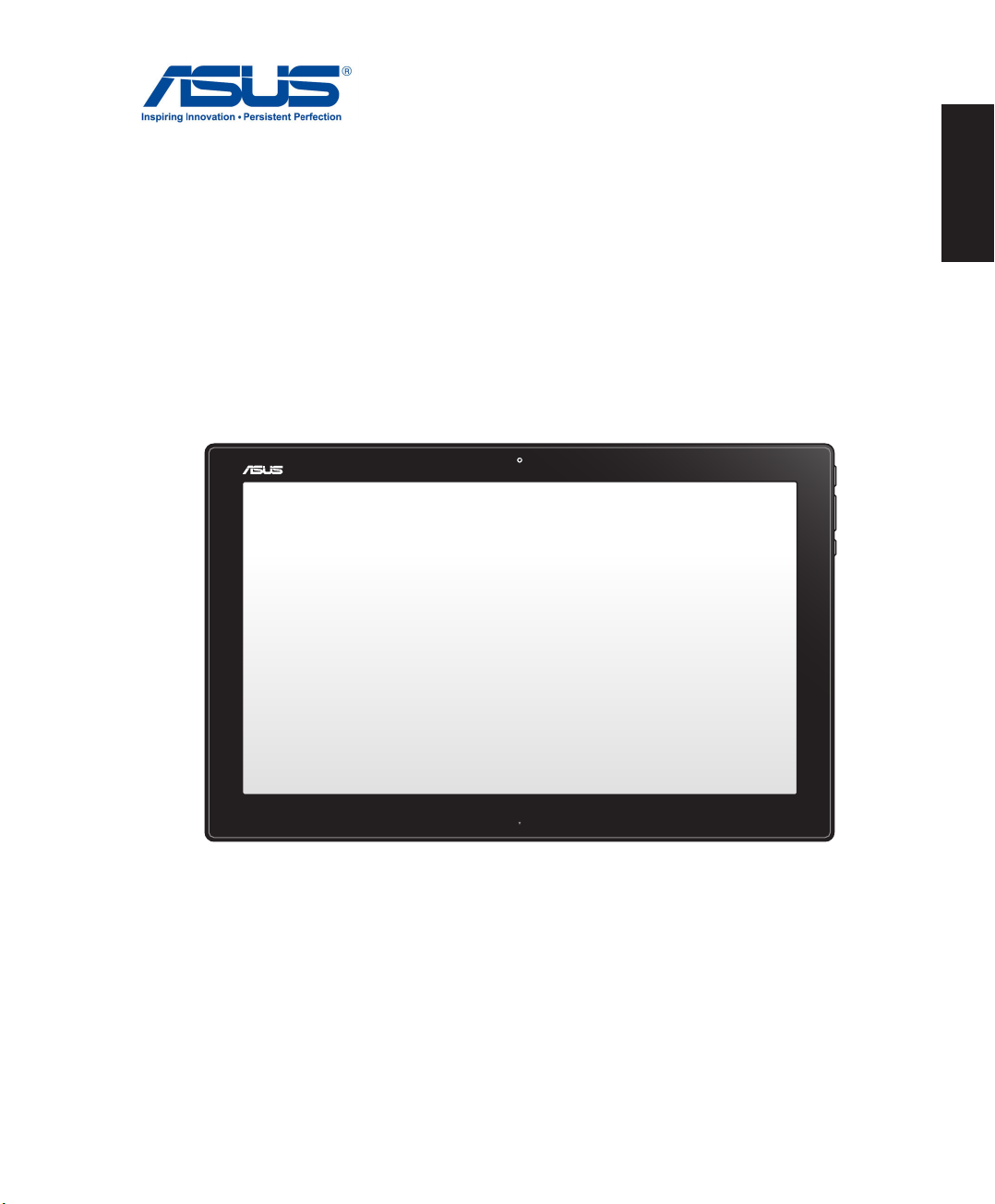
ASUSタブレット
ユーザーマニュアル
日
本
語
P1801-T

日
本
語
J16794
改訂版V2
2020年6月
P1801-T ASUSタブレットはP1801 PC Stationと併用することができます。
COPYRIGHTについて
バックアップの目的で利用する場合を除き、本書に記載されているハードウェア・ソフトウェアを含む、全ての内容は、ASUSTeK
Computer Inc. (ASUS)の文書による許可なく、編集、転載、引用、放送、複写、検索システムへの登録、他言語への翻訳などを行う
ことはできません。
ASUSは、本マニュアルについて、明示の有無にかかわらず、いかなる保証も行いません。ASUSの責任者、従業員、代理人は、本
書の記述や本製品に起因するいかなる損害(利益の損失、ビジネスチャンスの遺失、データの損失、業務の中断などを含む)に
対して、その可能性を事前に指摘したかどうかに関りなく、責任を負いません。
本マニュアルに記載の製品名及び企業名は、登録商標や著作物として登録されている場合がありますが、本書では、識別、説
明、及びユーザーの便宜を図るために使用しており、これらの権利を侵害する意図はありません。
本書の仕様や情報は、個人の使用目的にのみ提供するものです。また、内容は予告なしに 変更されることがあり、この変更につ
いてASUSはいかなる責任も負いません。本書およびハードウェア、ソフトウェアに関する不正確な内容についてASUSは責任を
負いません。
Copyright © 2020 ASUSTeK COMPUTER INC. All Rights Reserved.
責任制限
この責任制限はASUSの、或は他の責任の不履行により、ユーザーがASUSから損害賠償を受ける権利が生じた場合に発生しま
す。
このようなケースが発生した場合は、ユーザーのASUSに損害賠償を請求する権利の有無にかかわらず、ASUSは肉体的損害(
死亡したケースを含む)と不動産及び有形動産への損害のみに賠償責任を負います。或は、それぞれの製品の記載された協定
価格を限度とし、「Warranty Statement」のもとに生じる法的義務の不作為または不履行に起因するいかなる実害と直接的な
被害のみに対して賠償責任を負います。
ASUSは「Warranty Statement」に基づき、不法行為または侵害行為が発生した場合と、契約に基づく損失や損害が生じた場合
及びその主張に対してのみ賠償し、責任を負います。
この責任制限は、ASUSの供給者または販売代理店にも適用されます。賠償の際は、ASUSとその供給者及び購入した販売代理
店を一集合体としてその限度額を定めており、その限度額に応じた賠償が行われます。
以下のケースに対しては、ASUSとその供給者及び販売代理店がその可能性を指摘されている場合においても、ASUSはいかな
る賠償及び保証を行いません。
(1) ユーザーが第三者から請求されている申し立て
(2) ユーザーの個人情報やデータの損失
(3) 特殊、偶発的、或は間接的な損害、または 貯蓄や諸利益を含むあらゆる結果的な経済的損害
サービスとサポート
マルチ言語サポートサイトを開設しました。
https://www.asus.com/jp/support/
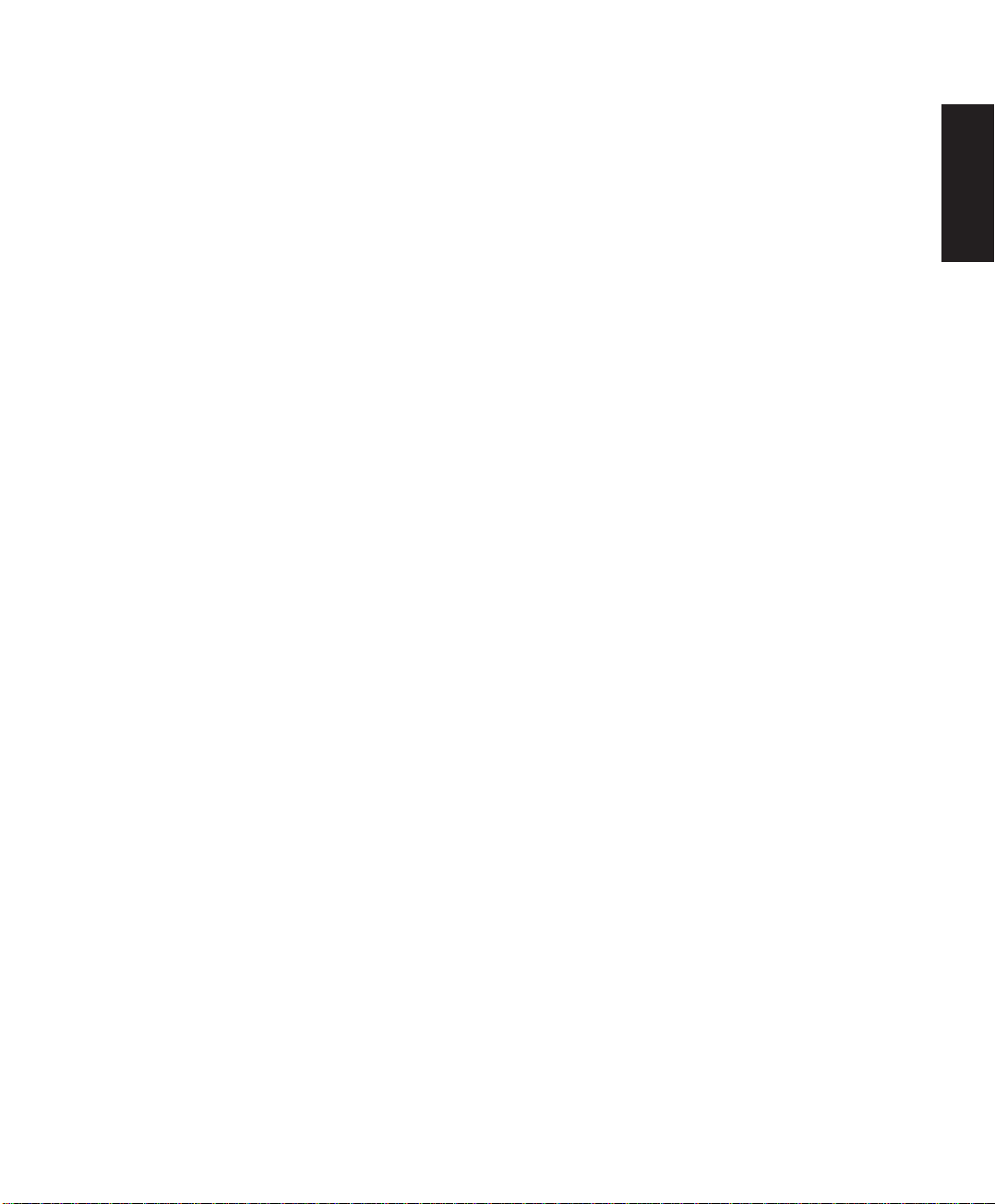
もくじ
このマニュアルについて ............................................................................................................................. 5
このマニュアルの表記について ..................................................................................................................5
表記 .......................................................................................................................................................................5
安全上のご注意 .............................................................................................................................................6
本機をセットアップする .................................................................................................................................6
使用中のお手入れ ...........................................................................................................................................6
イヤホン及びヘッドホンからの音圧 .........................................................................................................7
パッケージの内容 .........................................................................................................................................8
Chapter 1:ハードウェアのセットアップ
ASUSタブレットについて ...........................................................................................................................9
前面 .......................................................................................................................................................................9
側面 .......................................................................................................................................................................10
底面 .......................................................................................................................................................................11
背面 .......................................................................................................................................................................12
Chapter 2:ASUSタブレットを使用する
ASUSタブレットをデスクやテーブルの上に設置する .......................................................................13
ASUSタブレットの充電 ................................................................................................................................ 14
電源ボタン ......................................................................................................................................................14
タッチ 操作 .......................................................................................................................................................15
Chapter 3:Android®環境で使用する
はじめ に ........................................................................................................................................................... 17
デバイスのロック解除 ....................................................................................................................................17
クイックカメラモード ......................................................................................................................................17
ホーム画面 .........................................................................................................................................................18
画面表示 .............................................................................................................................................................19
ネットワークへの接続 ..................................................................................................................................20
Wi-Fi ネットワークへの接続 .........................................................................................................................20
Bluetoothを使用する .....................................................................................................................................21
アプリとウィジェットの 使用 ........................................................................................................................23
アプリの管理 ......................................................................................................................................................23
タスクマネージャー .........................................................................................................................................26
ファイルマネージャー .....................................................................................................................................27
Playストア ...........................................................................................................................................................30
設定 .......................................................................................................................................................................32
日
本
語
ASUSタブレット
3
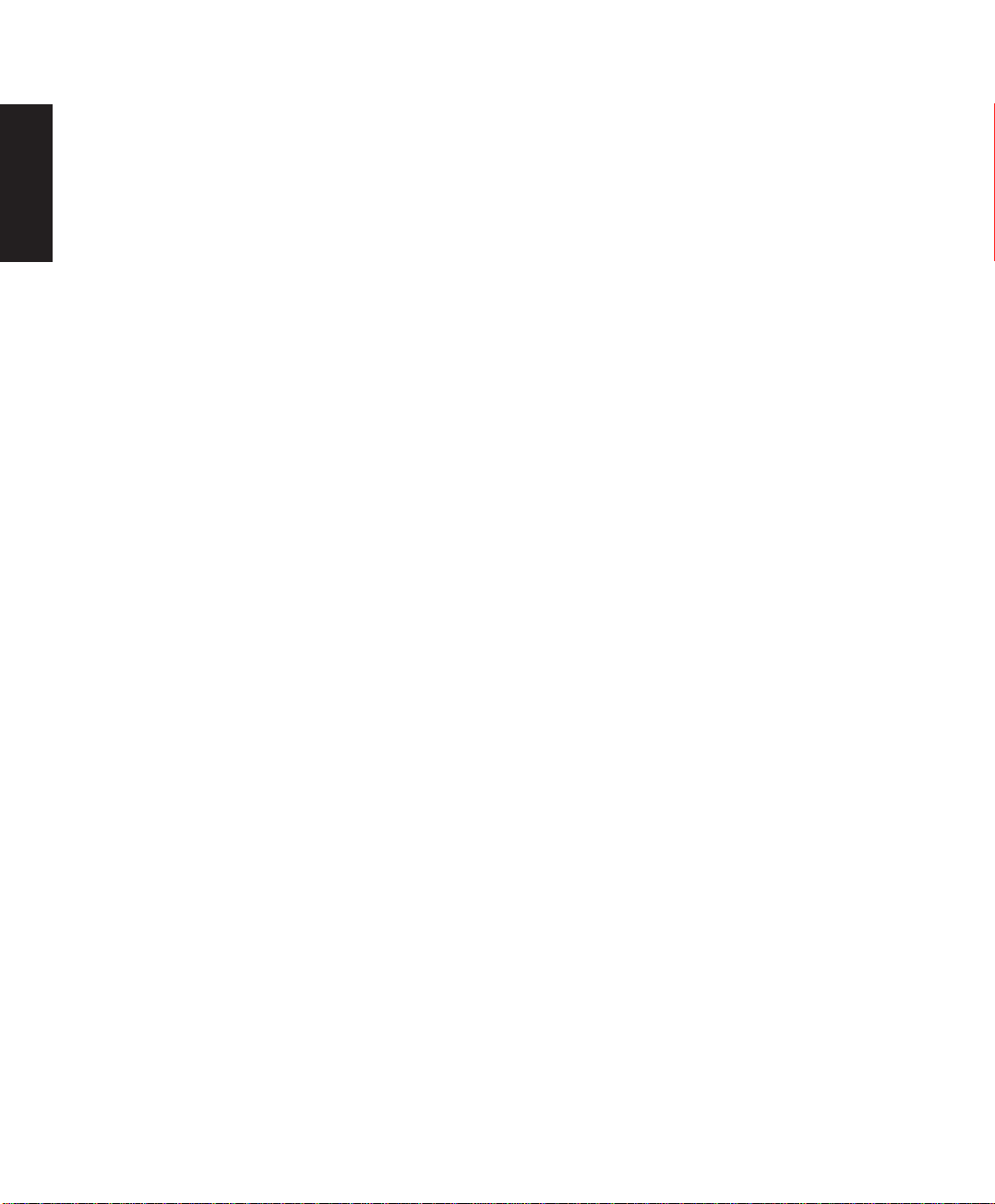
日
本
語
もくじ
音楽 .......................................................................................................................................................................35
ギャラリー ...........................................................................................................................................................36
カメラ ...................................................................................................................................................................40
メール ..................................................................................................................................................................40
Gmail ...................................................................................................................................................................42
MyLibrary ...........................................................................................................................................................44
Polaris® Oce ..................................................................................................................................................48
MyNet ................................................................................................................................................................50
App Locker.........................................................................................................................................................52
SuperNote .........................................................................................................................................................53
ウィジェットの 追 加 ...........................................................................................................................................58
ASUSバッテリー................................................................................................................................................58
ASUS Tablet を初期化する ...........................................................................................................................59
ASUS Tablet 初期化後のセットアップ .......................................................................................................60
付録
ご注意 ...............................................................................................................................................................63
4
ASUSタブレット

このマニュアルについて
このマニュアルにはASUSタブレットのハードウェアとソフトウェアについての説明が記載さ
れており、以下のChapterから構成されています。
Chapter 1:ハードウェアのセットアップ
ASUSタブレットのハードウェアとコンポーネントについての説明が記載されています。
Chapter 2:ASUSタブレットを使用する
ASUSタブレットを使用方法についての説明が記載されています。
Chapter 3:Android®環境で使用する
ASUSタブレットでのAndroid®の使用方法についての説明が記載されています。
このマニュアルの表記について
本製品を正しくお取り扱いいただくため、以下の表記をご参照ください。
重 要:作業を完了するために従わなければならない指示です。
注:作業を完了するためのヒント等の追加情報です。
警 告:作業を行う際、人体への危険を避けるため、またはASUSタブレットのコンポーネントへの
損害、ASUSタブレット内のデータの消失を避けるために、必ず従わなければならない事項です。
日
本
語
表記
太字 選択するメニューや項目を表示します。
<> 文字やフレーズを強調するときに使用します。
このマニュアルに記載の図やスクリーンショットは全て参考用です。実際の製品仕
様やソフトウェアの画像は、地域により異なる場合があります。最新情報は弊社サイ
トでご確認ください。
https://www.asus.com/jp/
ASUSタブレット
5
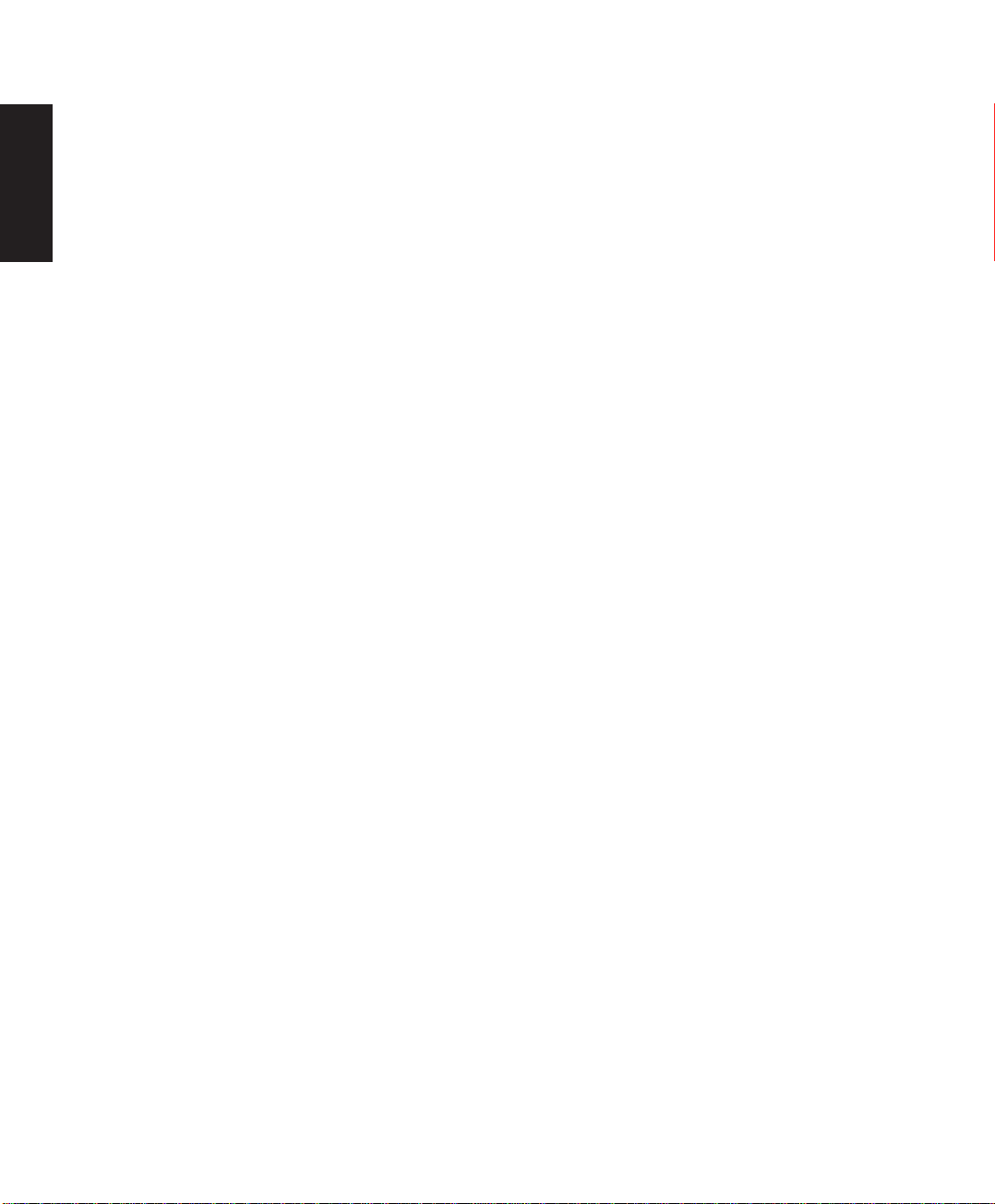
安全上のご注意
日
本
語
ASUSタブレットは ITの最新安全規格を満たすよう設計されており、それら基準を満たすこと
が実証されていますが、より安全にお使いいただくため、ご使用の前には以下の安全に関す
る注意事項をよくお読みください。
本機をセットアップする
• 本機を使用する前に、本マニュアルに記載の説明及び指示を全て読み、それに従ってくだ
さい。
• 湿気のある場所および熱を発する熱源のそばで本機を使用しないでください。
• 設置する際は安定した水平面に設置してください。
• ケースの開口部は通気孔です。紙、本、衣類、ケーブルまたはその他の物で通気孔を塞が
ないようにしてください。設置の際は、本体と壁などの間にスペースを空けて設置してくだ
さい。また、通気孔に物を入れる等の行為はお止めください。
• 動作可能な温度環境は周囲温度 0℃~40℃の間です。
• 延長コードを使用する際は、接続した全てのデバイスの定格電流の総量が、延長コード
の定格電流を超過しないようにしてください。
• 本製品付属のACアダプターおよび/または電源コード以外で本機に電力を供給しないで
ください。また、付属のACアダプターおよび/または電源コードを他の製品に使用しない
でください。故障・事故の原因となります。※お使いのモデルにより付属は異なる場合があ
ります。
使用中のお手入れ
• 電源コードを踏まないでください。また、物を乗せないでください。
• 本機に液体がかからないようにしてください。
• 本機の電源がOFFのときも、微量の電流が流れています。本機のお手入れをする際は、必
ず電源ケーブル、モデムケーブル、ネットワークケーブル等のケーブルを全て抜いてくだ
さい。
• タッチ画面のタッチ感度が落ちないよう、定期的なお手入れが必要です。画面は異物や埃
がたまらないように常に清潔に保ってください。
お手入れの手順:
• 本機の電源を切り、電源コードを外します。
• 所定のクリーニングクロスの上に家庭用ガラスクリーナーを少量吹きかけ、画面の表
面をやさしく拭き取ります。
• 画面にクリーナーを直接吹きかけないでください。
• 画面のお手入れの際は、研磨クリーナーや目の粗い布を使用しないでください。
6
ASUSタブレット
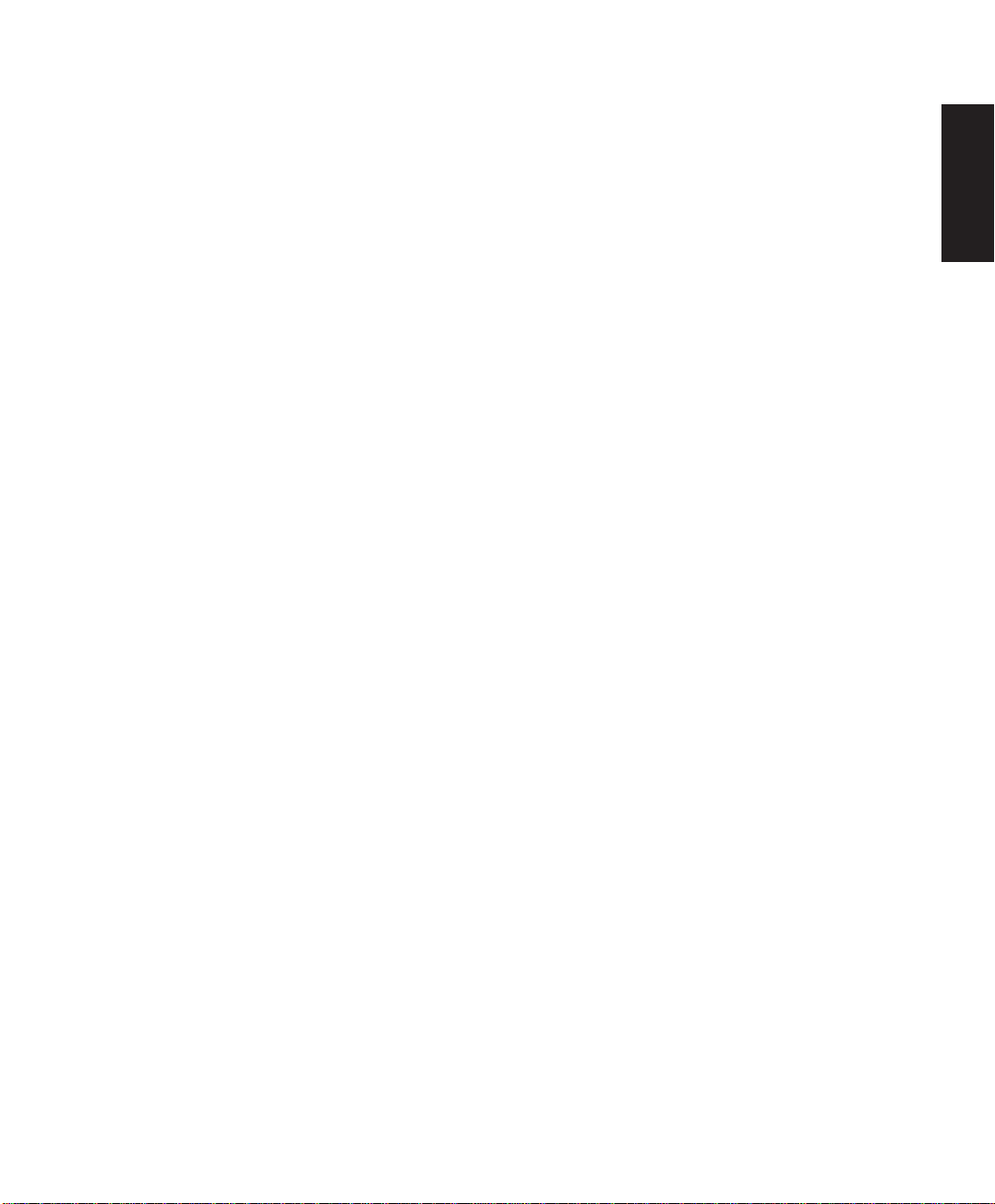
• 以下のような技術的な問題が発生した場合は電源コードを抜き、公認の販売代理店ある
いはコールセンターにご相談ください。
• 電源コード/プラグが破損している。
• 本機内部に液体が入った。
• 本マニュアルの指示通りに操作してもシステムが正常に動作しない。
• 本機が落下した、またはキャビネットが破損した。
• システムのパフォーマンスに異変が生じた。
イヤホン及びヘッドホンからの音圧
イヤホンやヘッドホンからの過度な音圧は、難聴などの聴覚障害の原因となる場合がありま
す。ボリュームコントロールやイコライザーを基準値以外に設定した場合、イヤホンやヘッド
ホンの出力電圧が増加し音圧が高くなることがありますので注意してください。
日
本
語
ASUSタブレット
7
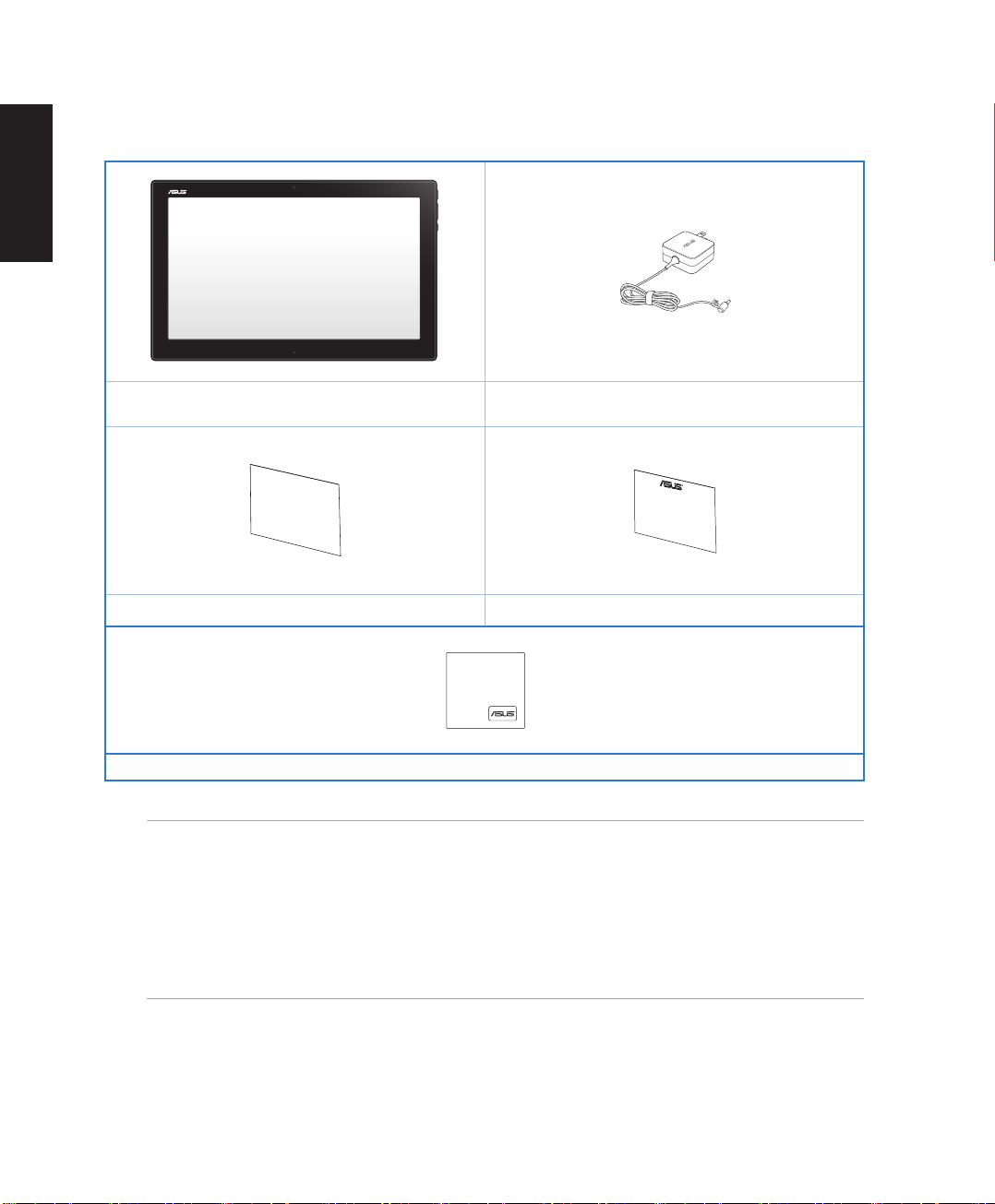
日
本
語
パッケージの 内容
ASUSタブレット ACアダプター
Quick Guide
クイックスタート ガイド 保証書
お手入れ用クロス
注:
• 製品の品質には万全を期しておりますが、不足や破損等の問題がある場合は、お手数です
がお買い上げの販売店にご連絡ください。
• パッケージの内容はお買い上げの国や地域により異なります。
• 本マニュアルとセット販売されるPC Stationのマニュアルの両方に重複掲載される付属品が存
在しますが、パッケージ全体で同じものはそれぞれ1つしか付属していません。(特定モデル)
8
ASUSタブレット
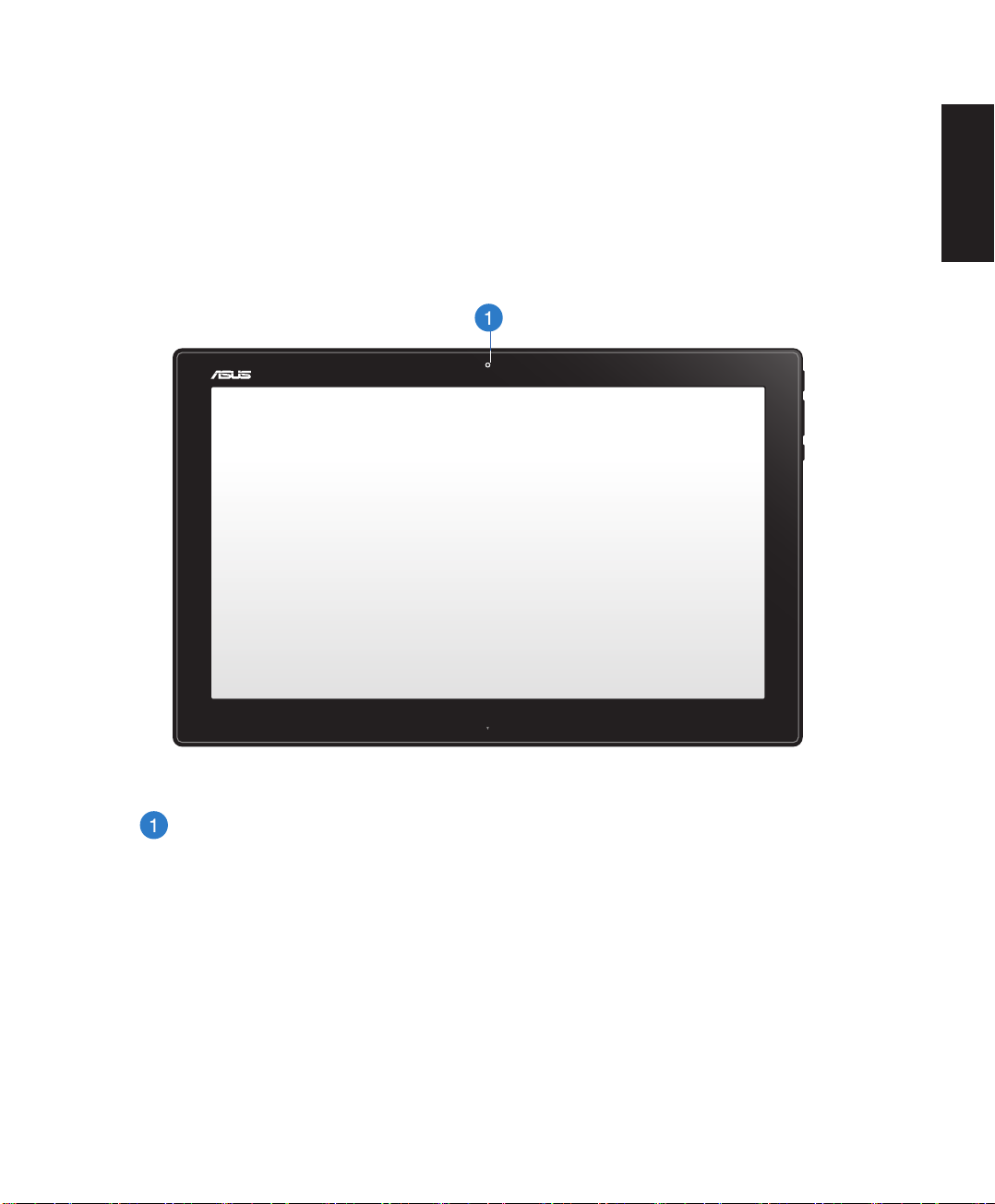
Chapter 1:ハードウェアのセットアップ
ASUSタブレットについて
前面
日
本
語
ウェブカム
内蔵ウェブカムを使うと、オンラインでビデオチャットができます。
ASUSタブレット
9
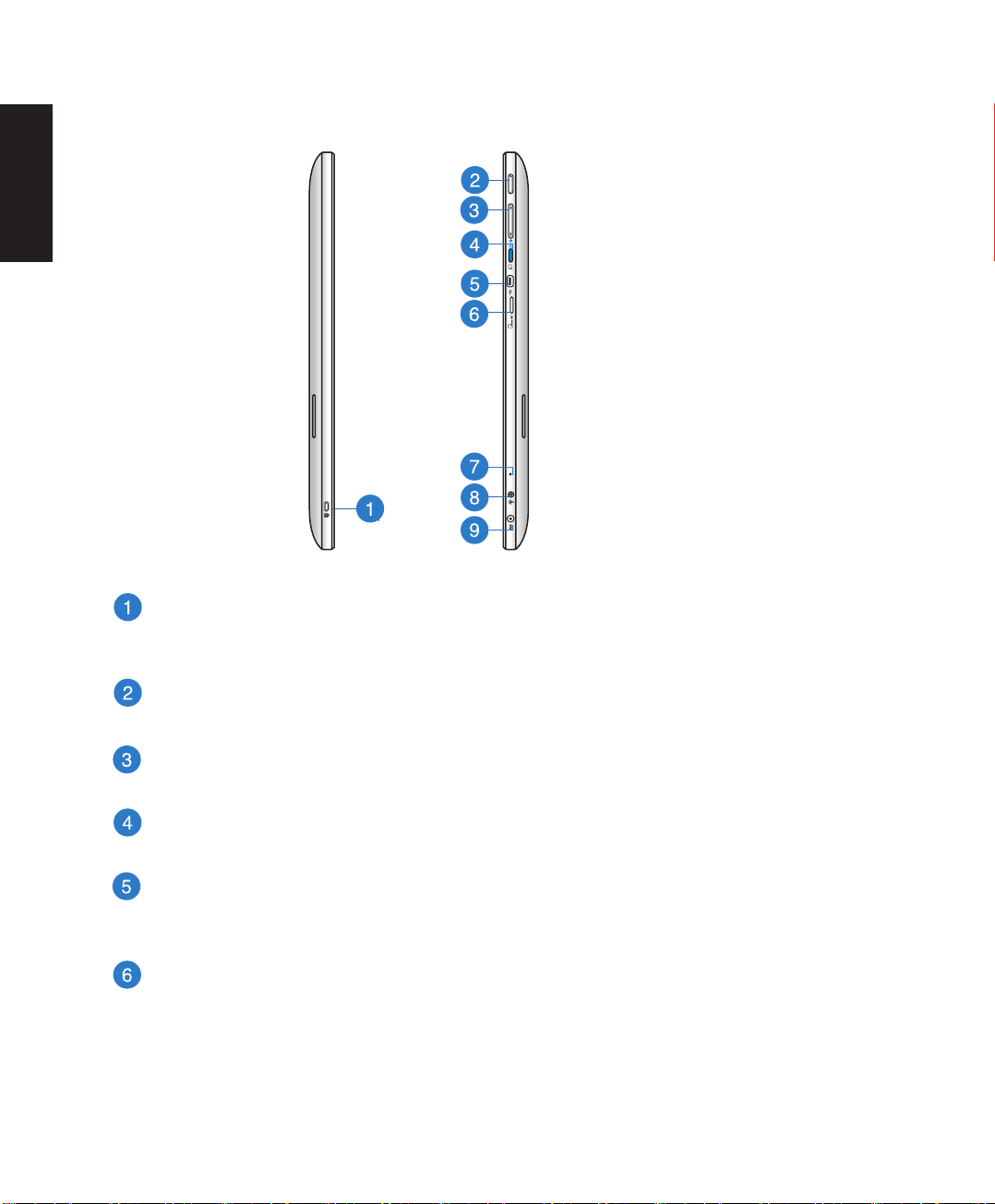
日
本
語
側面
Kensington®ロックポート
Kensington® 互換セキュリティ製品と併用して、ASUSタブレットを固定することがで
きます。
電源 ボタン
このボタンを押してASUSタブレットの電源をONにします。
10
音量調節
音量を調節します。
モードボタン
OSをWindows® 8とAndroid™とで切り替えます。
Mini-USBポート
USB 2.0/USB 1.1デバイスをASUSタブレットに接続します。接続にはMini-USBケーブ
ルを使用します。
microSDカードリーダー
ASUSタブレットには内蔵型メモリーカードリーダーが搭載されており、microSD/
microSDHCカードを挿入することができます。
ASUSタブレット
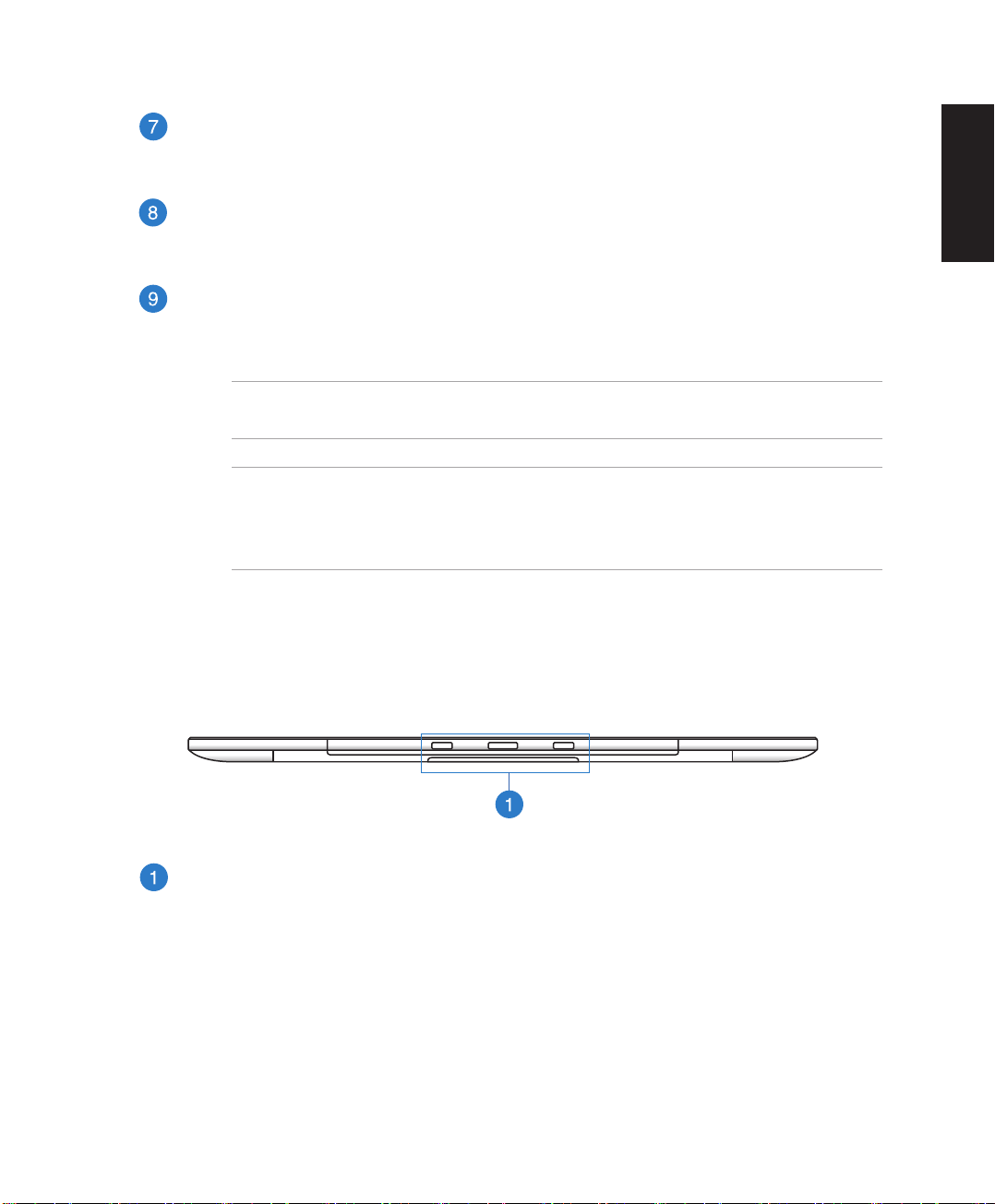
マイク
ビデオ会議や音声ナレーション、録音やマルチメディアアプリケーション等にご使用
ください。
ヘッドホン出力/マイク入力 コンボポート
スピーカーやヘッドホンを接続し、ASUSタブレットのオーディオ信号を出力します。
このポ ートにマイクを接続 することもできます。
電源入力
付属のACアダプターを接続し、本機に電源を供給します。付属のACアダプター以外は
使用しないでください。故障の原因となります。
警 告:ACアダプターは、使用中高温になることがあります。アダプターを物で覆ったり、
また身体に密着させて使用しないでください。
重要: 本製品付属のACアダプターおよび/または電源コード以外で本機に電力を供給
しないでください。また、付属のACアダプターおよび/または電源コードを他の製品に
使用しないでください。故障・事故の原因となります。※お使いのモデルにより付属は異
なる場合があります。
日
本
語
底面
接続用ホール
PC Stationの接続用のポールをこのホールに入れ、ASUSタブレットをPC Stationに
接続します。
ASUSタブレット
11
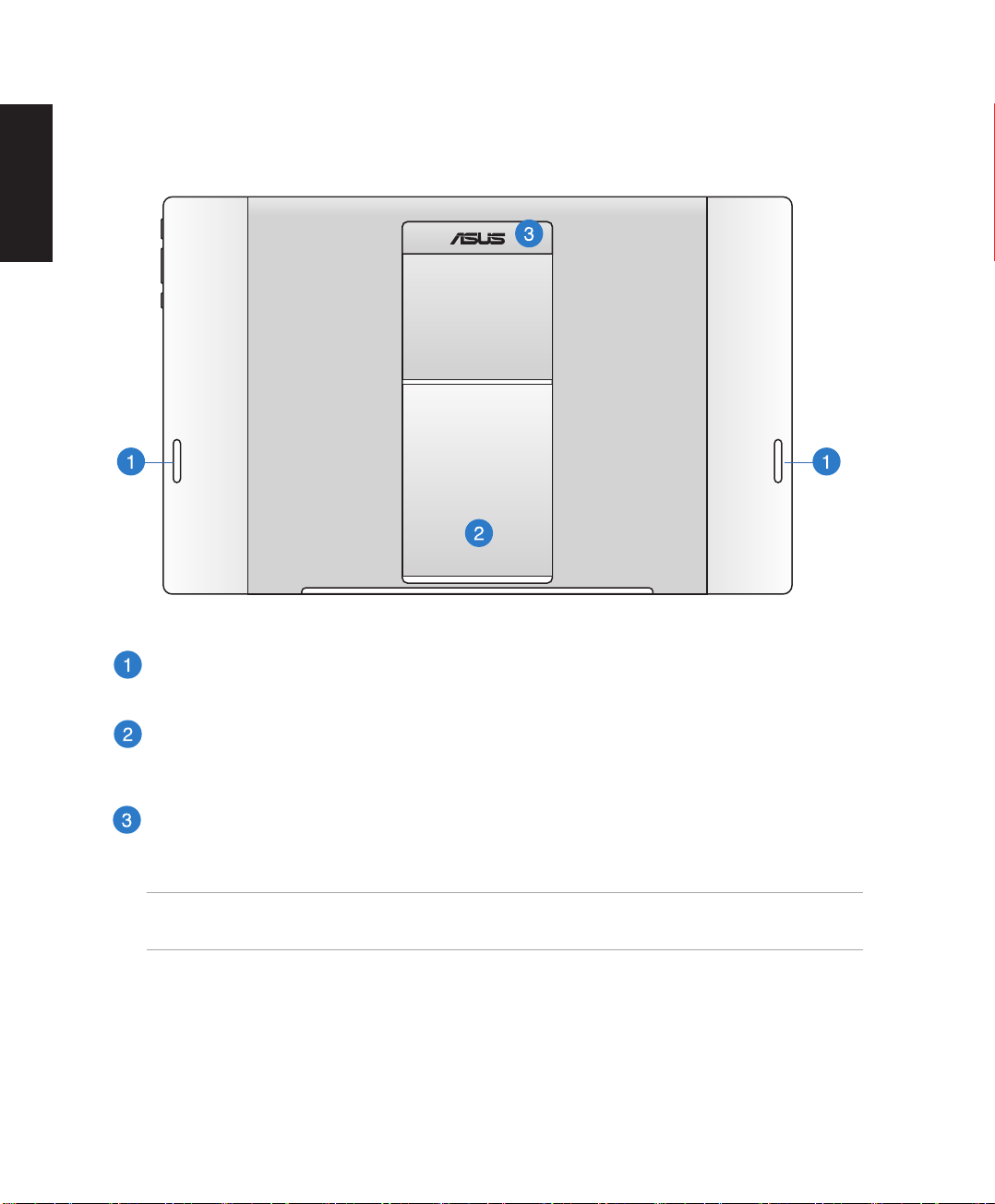
日
本
語
背面
12
オーディオスピーカー
ASUSタブレットには高品質スピーカーが内蔵されています。
タブレット用スタンド
ASUSタブレットをデスクやテーブルに設置する際、このスタンドを引き出して使用し
ます。
タブ レ ット 用 ハ ンド ル
ASUSタブレットの持ち運びに便利な人間工学設計採用のハンドルです。
注:ASUSタブレットのバックパネルにはマグネットが使用されており、磁気を帯びる物をこのマ
グネットに近づけると磁気が弱くなる場合があります。ご注意ください。
ASUSタブレット
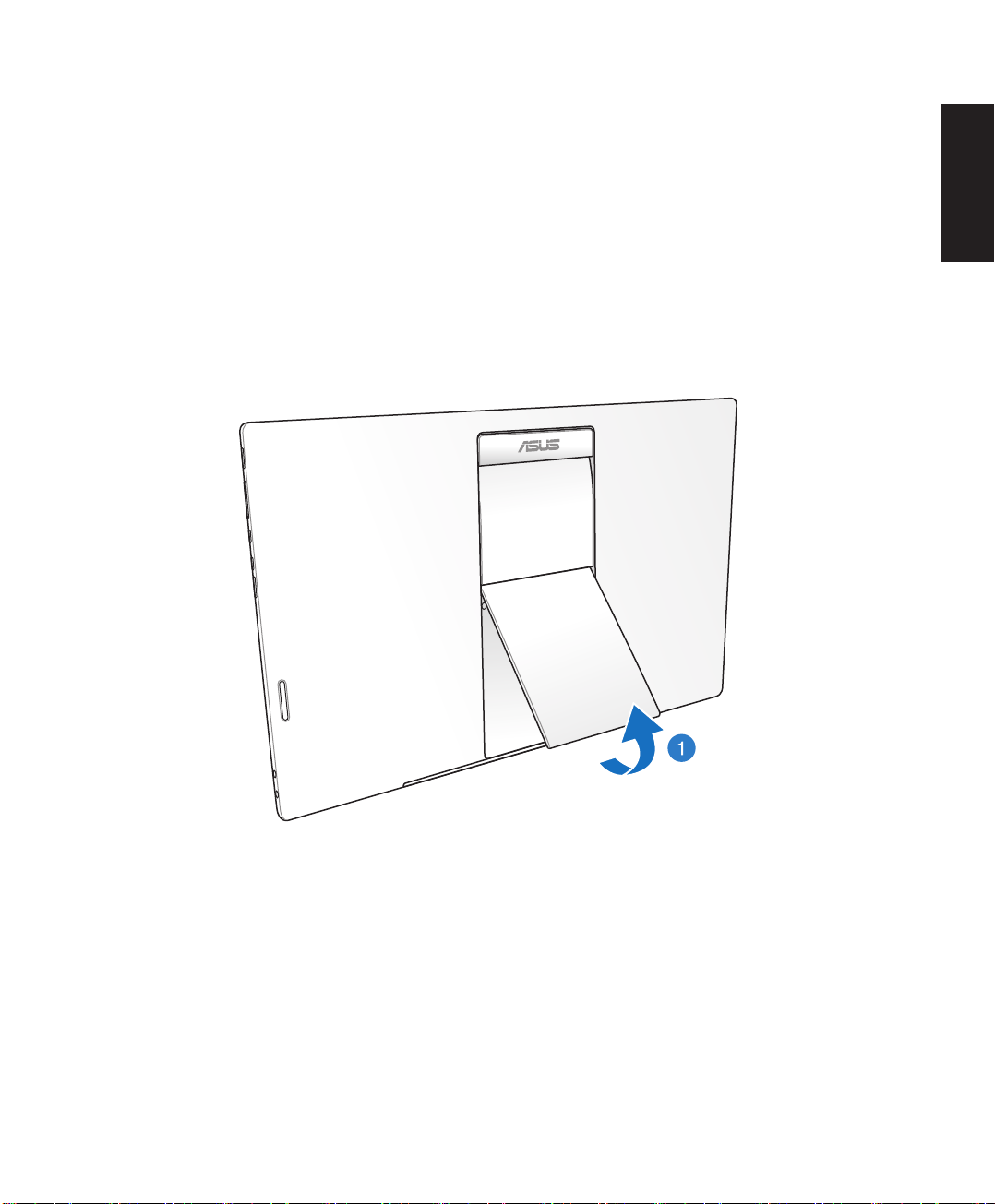
Chapter 2:ASUSタブレットを使用する
ASUSタブレットをデスクやテーブルの上に設置する
手順
1. タブレット用スタンドを引き出し調節します。
2. ASUSタブレットをデスクやテーブル等の水平で安定した場所に設置します。
日
本
語
ASUSタブレット
13
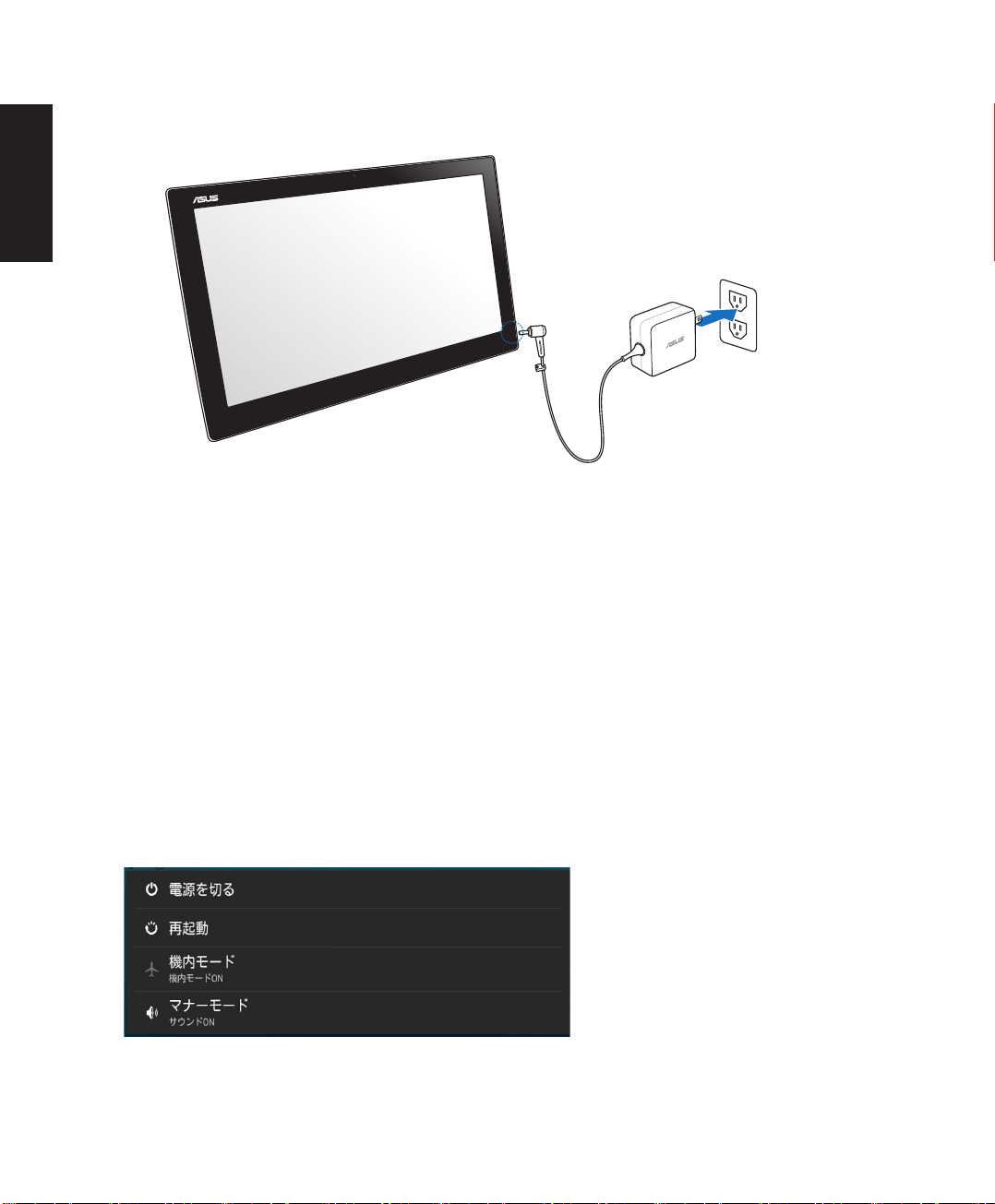
日
本
語
ASUSタブレットの充電
110V-220V
ACアダプターをASUSタブレットのDC入力ポートに接続し、電源コンセントに接続します。AC
アダプターの入力電圧は100Vac~240Vacです。
電源ボタン
・ 電源がOFFの状態で電源ボタンを押すとAndroid OSが起動します。
・ OSがスリープ状態で電源ボタンを押すとスリープ状態から復帰し、ロックアイコンが
表示されます。
・ 電源がONの状態で電源ボタンを押すとスリープ状態になります。
・ 電源がONの状態で電源ボタンを長押しすると下記のメニューが出現します。
「電源を切る」「再起動」「機内モード」「マナーモード」
14
ASUSタブレット
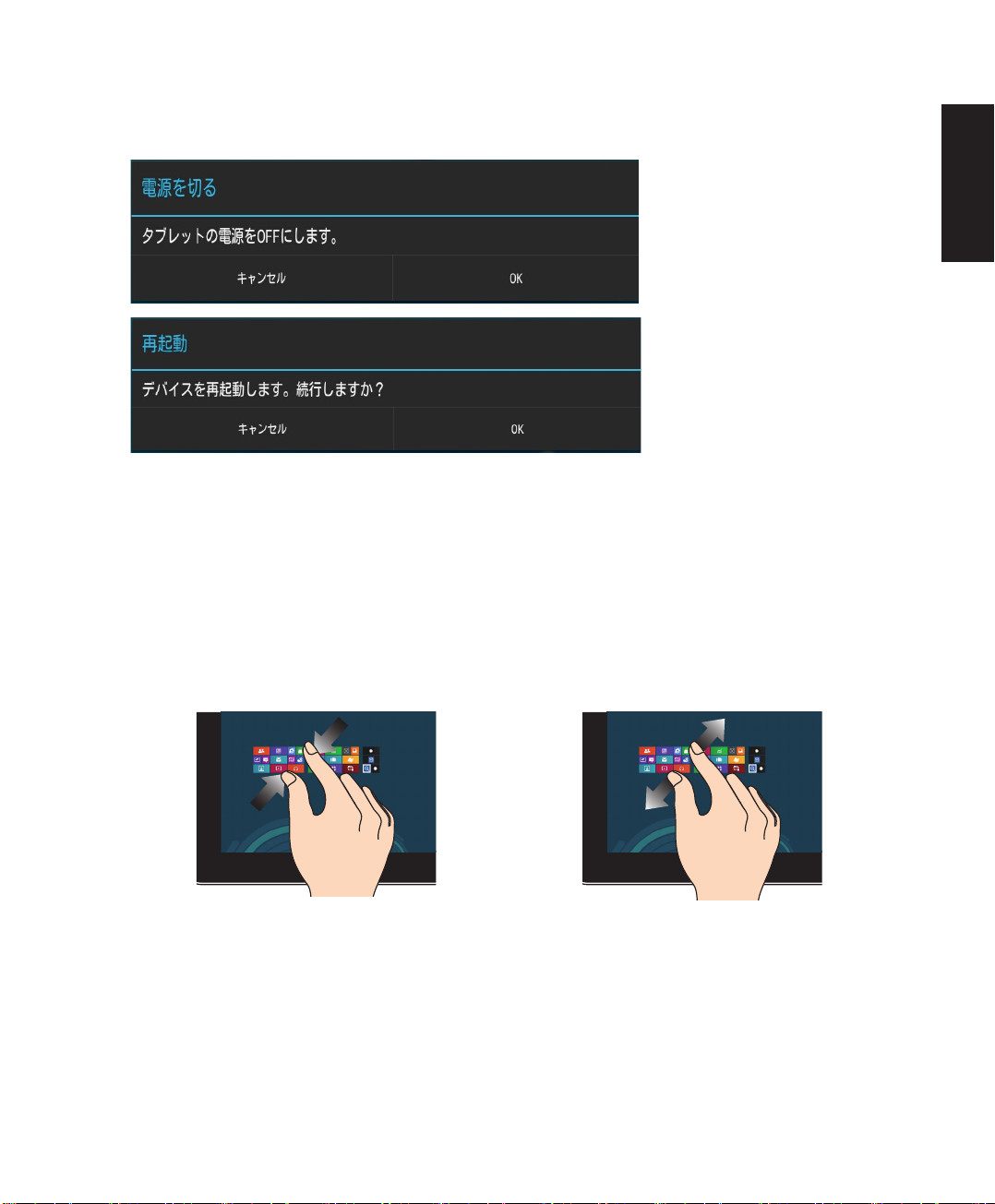
「電源を切る」や「 再起動」をタップした場合、画面の指示に従い「OK」「 キャンセル 」を タ ッ プ
します。
タッチ 操 作
タッチ操作を行うことで、プログラムの起動やASUSタブレットの設定画面を開くことができ
ます。タッチ操作はASUSタブレットのタッチパネル上で行い、各機能を有効にすることがで
きます。
日
本
語
ズームアウト ズームイン
タッチパネル上で2本の指先の間隔を狭め
ます。
ASUSタブレット
タッチパネル上で2本の指先の間隔を広げ
ます。
15
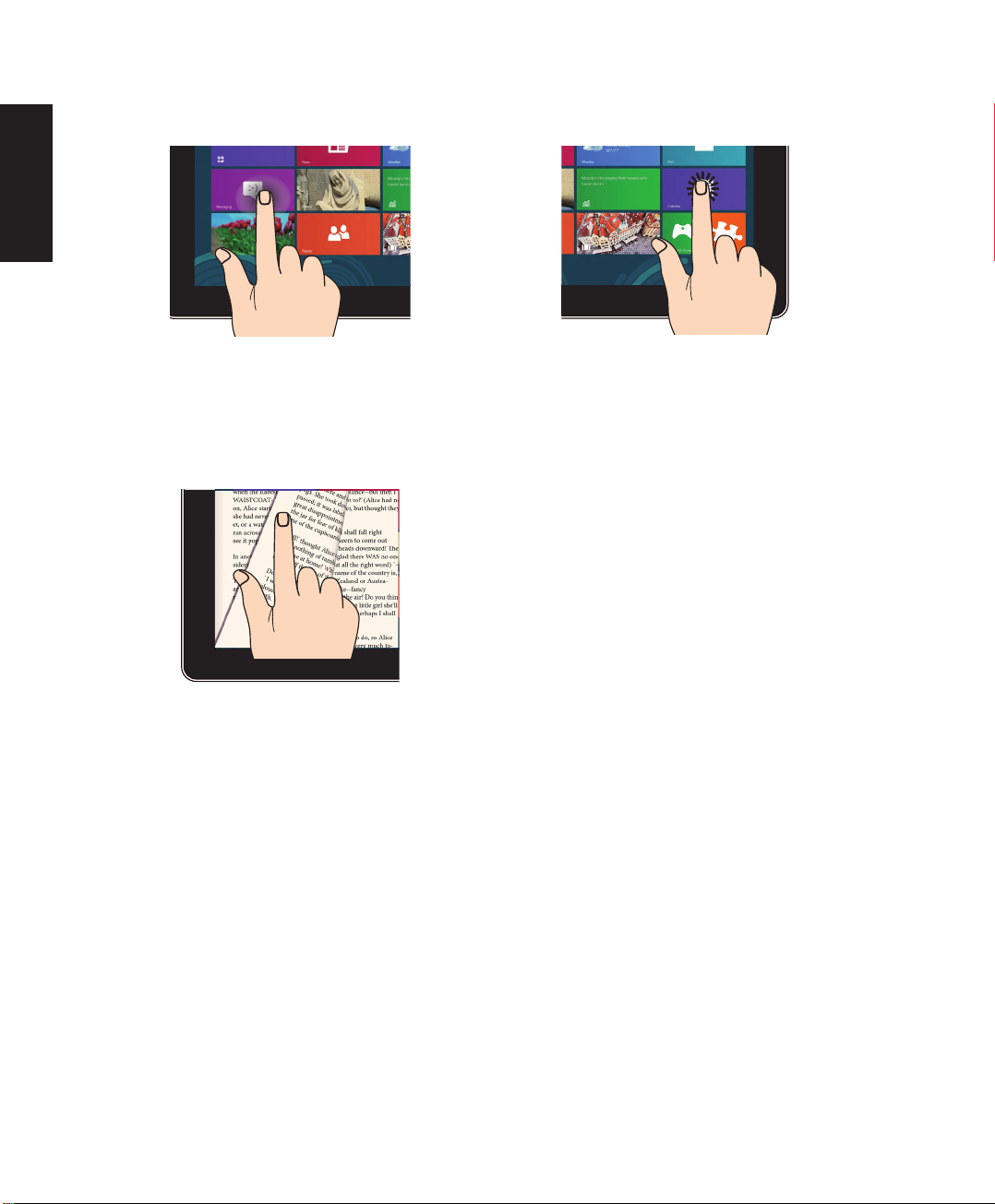
日
本
語
タップ /ダブル タップ タップ&ホールド
アプリを起動 するには、アプリをタップし
ます。
フリップ
指で画面上をはじくと、ホーム画面、またギ
ャラリーやMyLibrary、SuperNote等のアプ
リで前後の画面が切り替わります。
アプリを移動 するには、アプリタイルをタッ
プしたまま移動先までドラッグします。
16
ASUSタブレット
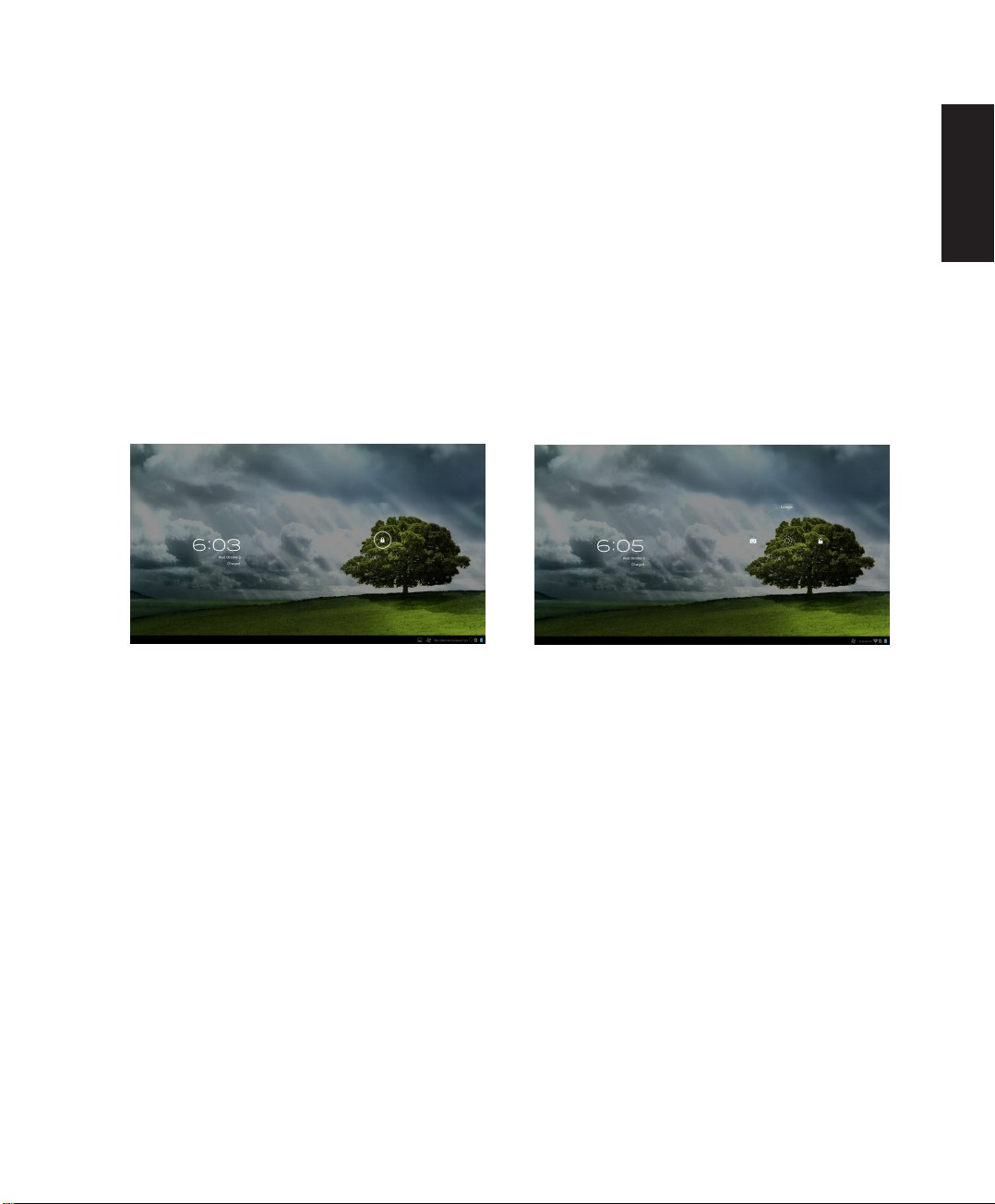
Chapter 3:Android®環境で使用する
はじめに
デバイスのロック解 除
ロックアイコンをタップ&ドラッグし、ロック解除アイコンの中に入れます。
クイックカメラモ ード
ロックアイコンをタップ&ドラッグし、カメラアイコンの中に入れます。
日
本
語
ASUSタブレット
17
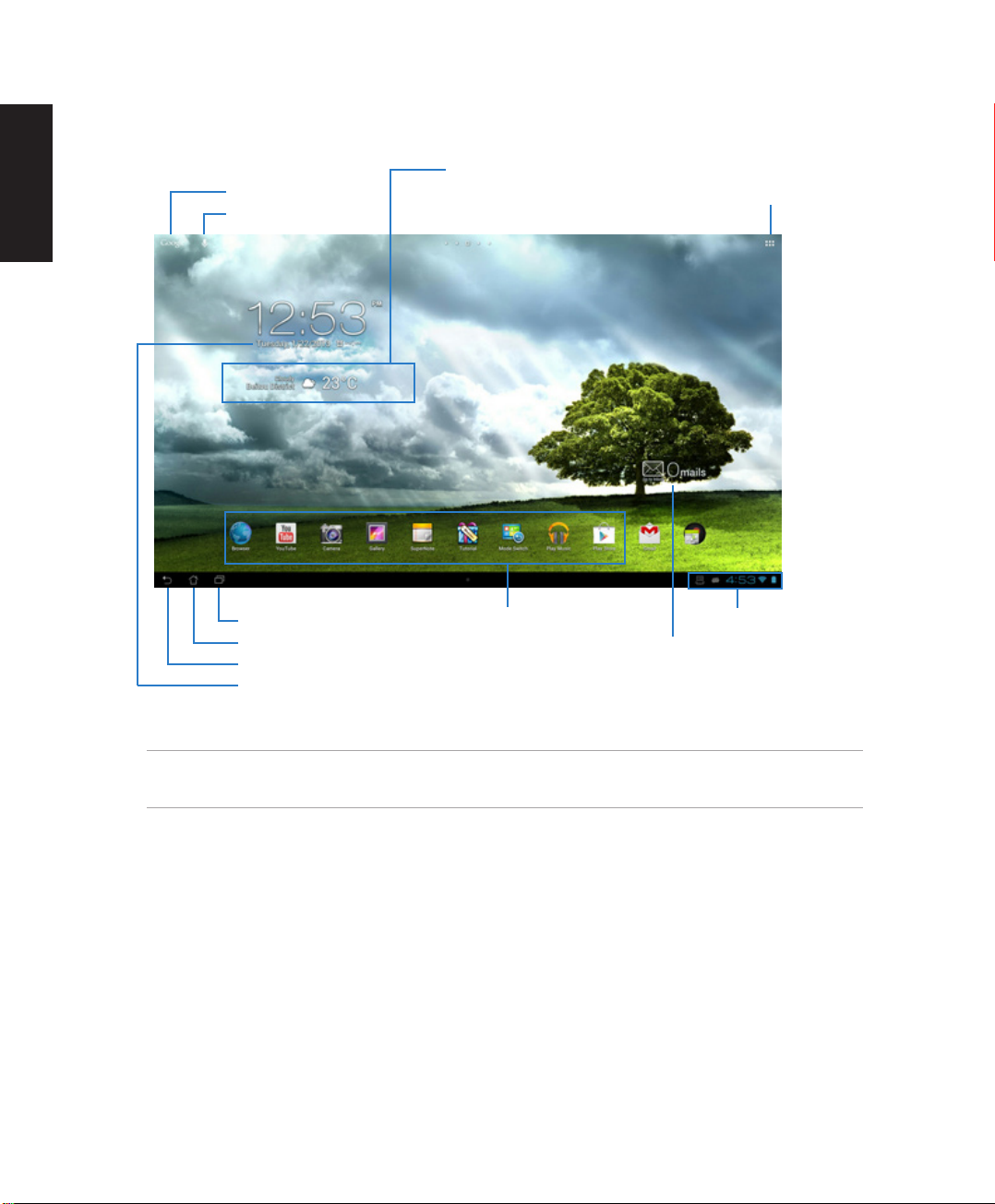
ホーム画面
日
本
語
Google テキスト検索を開く
Google 音声検索を開く
実行中のアプリを表示
ホーム画面に戻る
前の画面に戻る
日時を表示
お天気情報を表示。場所、更新頻度等、
お天気ウィジェットの設定のカスタマイズ。
アプリのショートカット
メールボックスを表示。ご購入後初めてタ
ップするとメールアカウント設定画面が開
き、以降はメールボックス内のメールの閲
覧が可能。
すべてのアプリ画 面へ
通知エリア、設定
18
注:ホーム画面のコンテンツやレイアウトは随時更新され、またAndroid OSのバージョンによっ
ても異なります。
ASUSタブレット
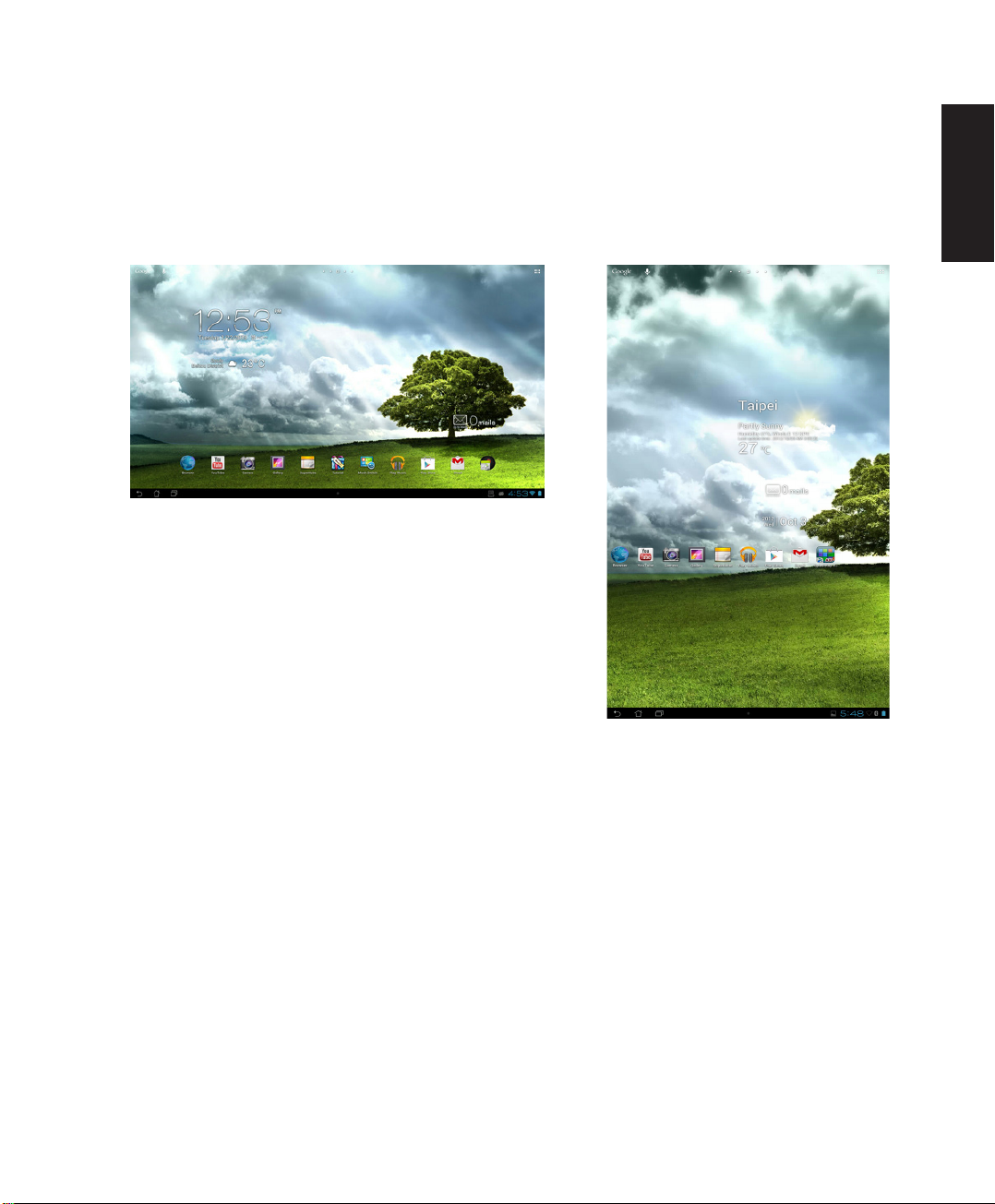
画面表示
タブレットを水平から垂直に、またはその反対に回転すると、画面表示もそれに応じて回転し
ます。
ランドスケープ ポートレート
日
本
語
ASUSタブレット
19
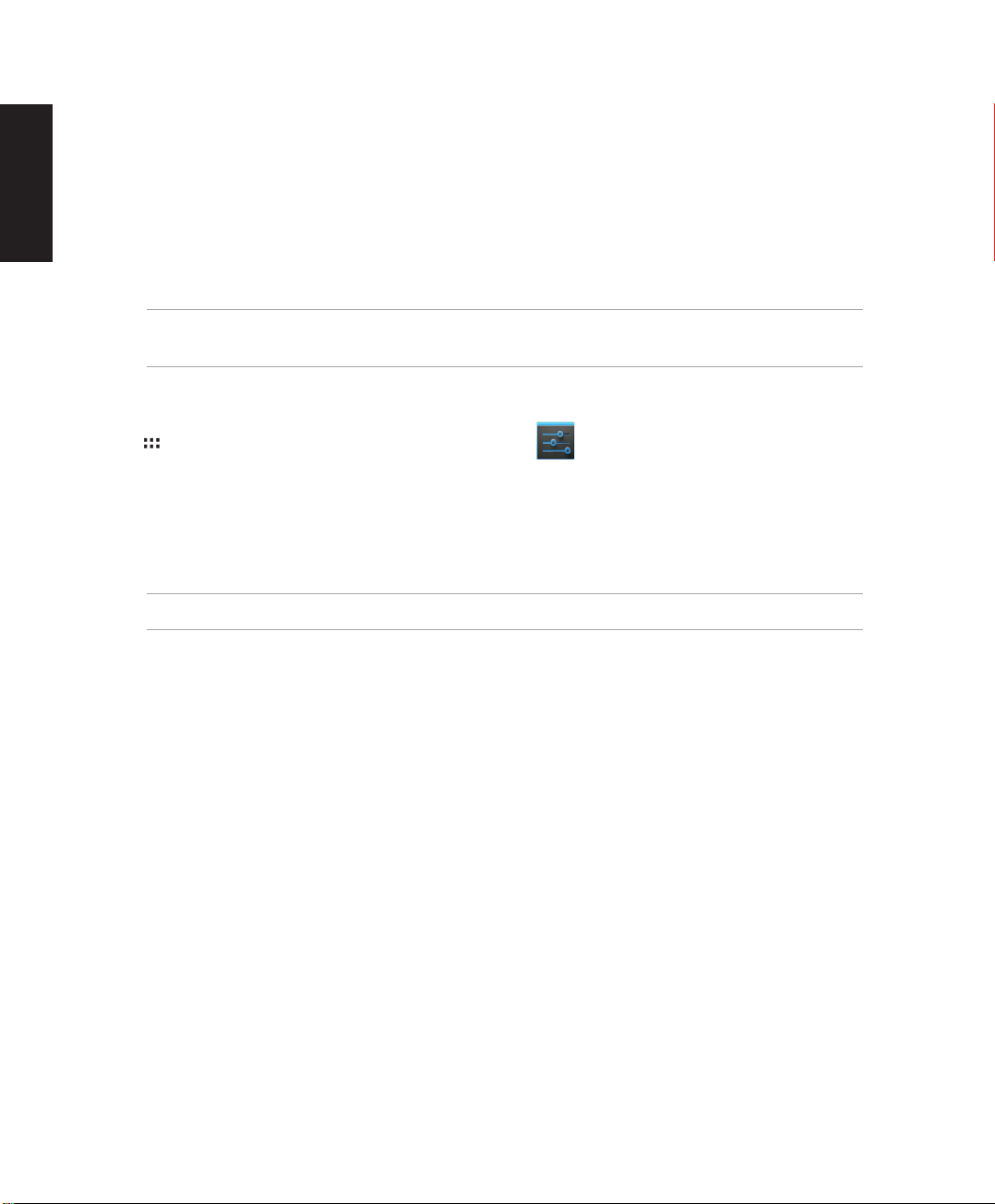
ネットワ ー ク へ の 接 続
日
本
語
Wi-Fi ネットワークへの接続
Wi-Fi ワイヤレスネットワークにより、無線環境でのデータ通信が可能です。Wi-Fi を利用する
にはASUSタブレットのWi-Fi 機能を有効にし、ワイヤレスネットワークに接続する必要があり
ます。特定のワイヤレスネットワークはセキュリティキーやデジタル証明書により保護されて
おり、詳細設定が必要な場合があります。
注 意:Wi-Fiを使用しないときは、電力消費を抑えるためWI-FI機能をOFFにすることをお勧めし
ます。
Wi-Fi 機能を有効にし、Wi-Fi ネットワークに接続する
1. をタップしすべてのアプリ画面を開き、「設定」 をタップします。
2. Wi-Fi スイッチをスライドしONにします。Wi-Fi 機能を有効にすると、ASUSタブレットは
利用可能なWi-Fi ネットワークのスキャンを開始します。
3. ネットワークをタップして選 択し接 続します。セキュリティにより保護されている場合、パ
スワードまたはキーの入力が求められます。
重 要:以前に接続したことがあるネットワークを検出した場合は、自動的に接続されます。
20
ASUSタブレット
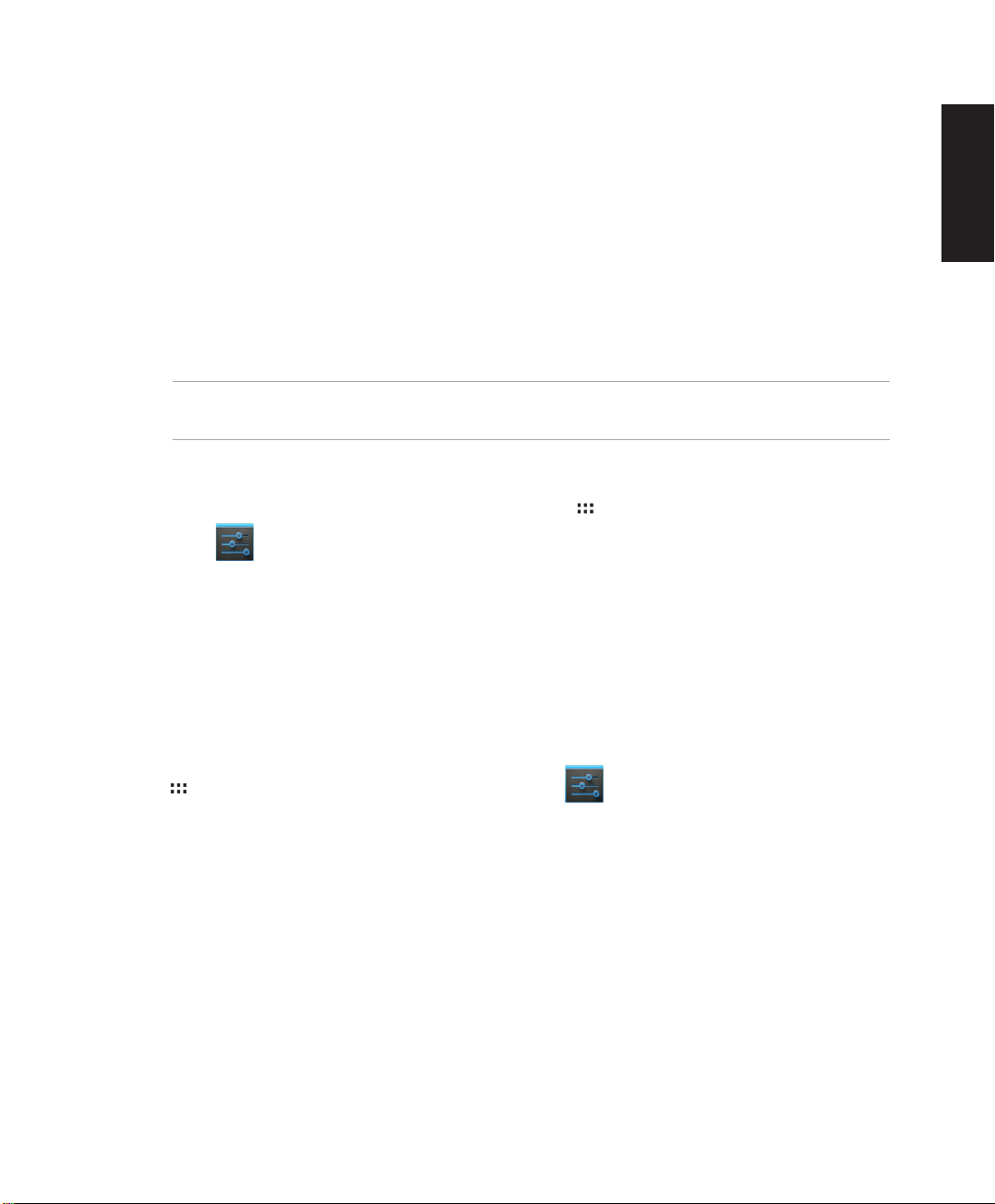
Bluetoothを使用する
Bluetooth機能のON/OFFの切り替え
Bluetoothはワイヤレス規格の1つで、短距離間でのデータ通信が可能です。Bluetoothはス
マートフォンやコンピューター、タブレットデバイス、ヘッドセット等の多くの製品で採用され
ています。
Bluetoothは近距離にある複数のデバイス間でデータ通信を行う際に非常に便利です。
Bluetoothデバイスに初めて接続する際は、ASUSタブレットとのペアリングを実行する必要
があります。
ヒ ント:Bluetoothを使用しないときは、電力消費を抑えるためBluetooth機能をOFFにすること
をお勧めします。
ASUSタブレットのBluetoothのON/OFFの切り替えは、 をタップしすべてのアプリ画面を開
き 、「 設定」 をタップします。Bluetoothスイッチをスライドし、ON/OFFを切り替えます。
ASUSタブレットとBluetoothデバイスのペアリング
BluetoothデバイスとASUSタブレットで通信を行うには、ペアリングを実行する必要があり
ます。ペアリングが1度完了すれば、ペアリングを解除しない限りペアリングされた状態とな
ります。
日
本
語
手順
1. をタップし、すべてのアプリ画面を開き「設定」 をタップします。Bluetoothスイッ
チをスライドし、ON に切り替えます。
2. 「Bluetooth」をタップし、利用可能なBluetoothデバイスを全て表示します。ペアリング
したいデバイスが表示されない場合は、そのデバイスのBluetooth機能がONになって
おり、検出可能な状態であることを確認します。Bluetooth機能をONにし検出可能な状
態にする方法は、デバイスの取扱説明書をご参照ください。
ASUSタブレット
21

日
本
語
3. Bluetoothデバイスの準備ができる前にスキャンを終了した場合は、「デバイスの 検索」
をタップします。
4. 利用可能なデバイスのリストからペアリングを行うデバイスをタップします。画面上の指
示に従ってペアリングを行います。必要に応じデバイスの取扱説明書をご参照ください。
ASUSタブレットとBluetoothデバイスの接続
ペアリングが1度完了すると、Bluetooth信号受信範囲であれば手動で簡単に再接続でき
ます。
手順
1. をタップしすべてのアプリ画面を開き、「設定」 をタップします。Bluetoothスイッ
チをスライドし、ON に切り替えます。
2. 「使用可能なデバイス」のリストからペアリング済みのデバイスをタップします。
ペアリングの解除とBluetoothデバイスの設定
手順
1. をタップしすべてのアプリ画面を開き、「設定」 をタップします。Bluetoothスイッ
チをスライドし、ON に切り替えます。
2. 「Bluetooth」をタップし設定画面を表示します。
3. 接続済みのデバイスの横に表示されるBluetoothクイック設定アイコンをタップします。
4. Bluetoothクイック設定画面で次のいずれかの手順を行います。
• 「ペアを解 除」をタップしペアリングを解 除する。
• 「名前の変更」をタップしBluetoothデバイスの名前を変更する。
• リスト表示された任意のプロファイルをタップし、プロファイルの有効/無効を設定
する。
5. 設定が完了したら画面下の をタップします。
22
ASUSタブレット

アプリとウィジェットの 使 用
アプリの管 理
アプリのショートカット
お気に入りアプリのショートカットをホーム画面に作成することができます。
1. をタップしすべてのアプリ画面を開きます。
2. すべてのアプリ画面から移動したいアプリのアイコンをタップしたまま、ホーム画面にド
ラッグして移動します。
アプリ情 報
アプリのショートカット作成時にアプリの詳細情報を参照することができます。アプリをアプリ
画面からホーム画面に移動するとき、アプリ情報がホーム画面の上部に表示されます。ホール
ド中のアプリをドラッグしてアプリ情報に移動すると、アプリの詳細情報が表示されます。
ホーム画面からのアプリの削除
ショートカットは削除されますが、アプリはすべてのアプリ画面に残ります。
日
本
語
手順
1. ホーム画面上のアプリを「X 削除」が表示されるまでタップ&ホールドします。
2. アプリを「X 削除」までドラッグし、ホーム画面から削除します。
ASUSタブレット
23

アプリフォルダー
日
本
語
フォルダーを作成し、ホーム画面のアプリとショートカットを管理することができます。
1. ホーム画面でアプリまたはショートカットをタップし、他のアプリまたはショートカットの
上にドラッグします。
2. 新しいフォルダーをタップし、「名前のないフォルダ」をタップしてフォルダーに名前を付
けます。
24
ASUSタブレット
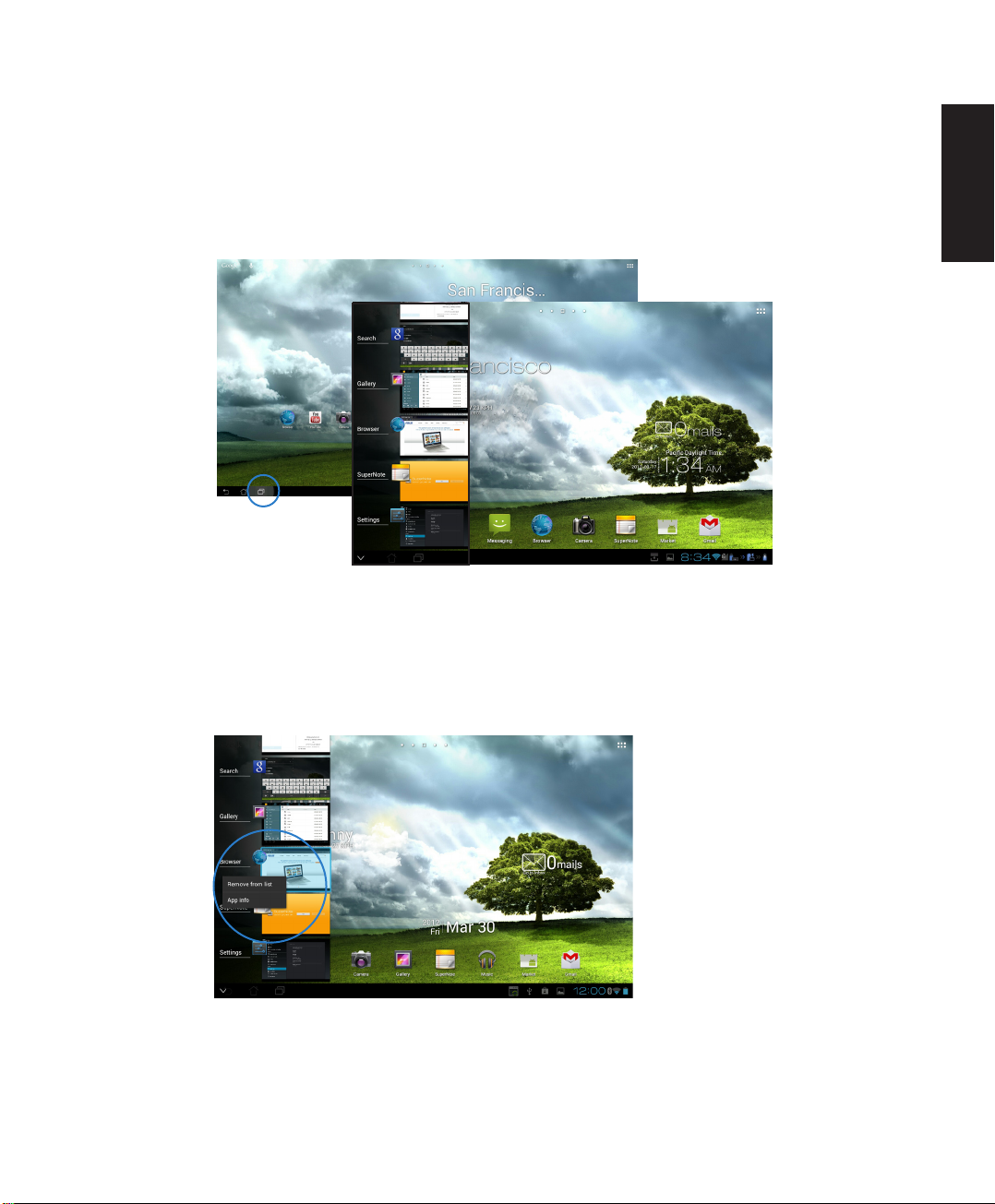
最近使用したアプリ
最近使用したアプリがホーム画面の左下に表示されます。最近使用したアプリのリストには
詳細情報が表示されます。またアプリを管理することができます。
1. ホーム画面左下の「最近使用したアプリ」アイコンをタップします。
2. 上下にフリックしアプリのリストを参照します。 アプリを左右にフリックするとリストから
削除されます。
3. アプリをタップしホー ルドしてメニューを表 示し、メニューからオプションを選択し、リス
トから削除、またはアプリの情報を表示します。
日
本
語
ASUSタブレット
25

タスクマネージャー
日
本
語
ASUSウィジェットには使用中のユーティリティとアプリが表示され、またASUSタブレットでの
使用率が%で表示されます。
1. をタップしすべてのアプリ画面を開きます。
2. 「ウィジェット 」をタップし、ウィジェットメニューを 表示します。ウィジェットメニューは 複
数ページに及び、目的のアプリが表示されるまでウィジェットメニューのページ切り替え
が必要となる場合が有ります。
3. 「ASUS タスクマネージャー」をタッチ&ホールドすると、ASUS タスクマネージャーボック
スがホーム画面に表示されます。
4. ウィジェットをタップ&ホールドすると、ウィジェットのサイズを調整することができます。
上下に引くとタスクのリストが完全に表示されます。
5. 起動中のアプリの横にある をタッチする、アプリが閉じます。「すべてを閉じる」を タ ッ
プするとすべてのアプリを閉じることができます。
26
ASUSタブレット

ファイル マネ ージャー
内部ストレージまたは外付けストレージ内のデータへのアクセス、管理を行うことができ
ます。
内部ストレージへのアクセス
1. をタップしすべてのアプリ画面を開きます。
2. 「ファイル マネ ージャー 」を タ ッ プ し「 内 部ストレ ージ 」を開きます。
3. 内部ストレージ(/sdcard/)と接続した外付けストレージ(/Removable/)が左パネルに表
示されます。左パネルのソースアイコンをタップし、コンテンツリストを表示し、タップし
て項目を選択します。
日
本
語
ASUSタブレット
27

日
本
語
4. 「リターン」フォルダーアイコンをタッチすると内部ストレージのルートディレクトリに戻
り ま す 。
外付けストレージへの直接アクセス
1. ホーム画面の右下に表示されるSDカードアイコン 、またはUSBデバイスアイコンを
タップし、ポップアップボックスを表 示しま す。
28
ASUSタブレット

2. USBまたはSDカードのアイコンをタップし、コンテンツを表示します。
フ ァ イ ル の コ ピ ー 、切 り 取 り 、削 除 、共 有
ファイルを選択し、右上のツールバーからアクションアイコンをタップします。
または、ファイルを選択し、移動先までドラッグすることもできます。
日
本
語
ASUSタブレット
29

Playストア
日
本
語
PlayストアではGoogleアカウントを使用し、各種ゲームやツールをダウンロードすることが
できます。Googleアカウント未作成の場合は作成してください。
Playストアへのアクセス
1. ホーム画面で「Playストア」を タ ッ プ し ま す 。
2. PlayストアのアクセスするにはGoogleアカウントが必要です。アカウント未作成の場合は
「新しいアカウント」を タ ッ プ し ま す 。
3. アカウント作成後は、「メール」と「 パスワード」を入力し、サインインします。
30
ASUSタブレット

4. サインイン後は、Playストアからアプリをダウンロードし追加することができます。
重 要:Jelly Beanデバイス用に最新バージョンのAdobe Flash Player(バージョン11.1.112.60)を
ダウンロードしてください。
注:
• 削除したアプリは復元できませんが、同じIDでログインし再度ダウンロードすることができ
ます。
• 有料アプリを購入される場合は、クレジットカードで支払いを行います。
日
本
語
ASUSタブレット
31

設定
日
本
語
ASUSタブレットの各設定を行います。
設定項目:無線とネットワーク、デバイス、パーソナル、システム
左のタブをタップし、画面の切り替えと各設定を行います。
設定画面を表示するには、次の2つの方法があります。
すべてのアプリ画面 から:
「設定」をタップし設定メニューを表示します。
32
ASUSタブレット

ASUSクイック設定から:
ホーム画面右下の通知エリアをタップし、ASUSクイック設定を起動します。
日時の表示
インターネッ
ト接続の状態
パフォーマンス
設定
ディスプレイの
設定
輝度の手動調整
ドック/タブレットのバッテリーの 状態
設定メニュー
クイック設定調整パネル。各アイコン
をタッチすることで、各種設定の有
効/無効を設定。
輝度の自動設定
日
本
語
ASUSタブレット
33

ASUSクイック設定調節パネル
日
本
語
いずれかのアイコンをタップし、機能の有効/無効を切り替えます。
パフォーマンスモード
省電力
画面自動回転
バランスモード
重 要:
• バランスモード [デフォルト]: 最適なバッテリーの状態とパフォーマンス設定。
• パフォーマンスモード: 最適なシステムパフォーマンス(消費電力は増加)。
• 省電力モード: バッテリー消費量を抑えるための、省電力設定
Wi-Fi
Bluetooth
有効 にすると、アイコン
とベースラインが点 灯
サイレ ントモード
GPS
自動同期
通知パネル
クイック設定パネルで表示され、アプリの更新、着信メール、ユーティリティの状態を通知し
ます。
重 要:通知を左右にフリックするとリストから削除されます。
34
ASUSタブレット

音楽
ホーム画面の「Playミュージック」をタップし、音楽ファイルを再生します。このアプリは自動的
にASUSタブレットと接続した外付けストレージデバイスに保存されたオーディオファイルを
全て収 集し表示します。
全てのオーディオファイルをランダム再生することができます。また、フリップしてアルバムを
選択することもできます。
画面上部のボタンでオーディオファイルの整理や検索が可能です。
オーディオファイルを整理(最新、アルバム、
アーティスト、曲 、再 生リスト 、ジャン ル)
音楽ファイルの検索
各種設定
日
本
語
注:
ASUSタブレットがサポートするオーディオ/ビデオコーデック:
デコーダー
オーディオコーデック: AAC LC/LTP、HE-AACv1(AAC+)、HE-AACv2(enhanced AAC+)、
AMR-NB、AMR-WB、MP3、FLAC、MIDI、PCM/WAVE、Vorbis、WAV a-law/mu-law、
WAV linear PCM、WMA 10、WMA Lossless、WMA Pro LBR
ビデオコーデック:H.263、H.264、MPEG-4、VC-1/WMV、VP8
エンコーダー
オーディオコーデック:AAC LC/LTP、AMR-NB、AMR-WB
ビデオコーデック:H.263、H.264、MPEG-4
ASUSタブレット
35

ギャラリー
日
本
語
ホーム画面の「ギャラリー 」をタッチすると、画像または動画ファイルを参照することができま
す。このアプリは自動的にASUSタブレットに保存されたイメージファイルとビデオファイルを
全て収 集し表示します。
ギャラリーでは、スライドショーの再生や画像/動画ファイルの選択が可能です。
画面右上のメニューボタンでファイルをアルバムや場所、時間、人、タグ等で整理することが
できます。
設定
カメラを起動
画像と動 画
36
ASUSタブレット

アルバムの共 有と削除
ギャラリー内のアルバムをタップ&ホールドすると、画面上部にツールバーが表示されます。
選択したアルバムをオンラインで共有、削除、アップロードすることができます。
ツールバー
選択したアルバムをBluetooth®、
Picasa®、MyBitCast、Google+®、
Gmail®で共有することができ
ます。
削 除アイコ ン
日
本
語
ASUSタブレット
37

画像の共有、削除、編集
日
本
語
ギャラリー内の画像をタップ&ホールドすると、画面右上にツールバーが表示されます。画
像の共有や削除、編集が可能です。
ツールバー
選択したアルバムをBluetooth®、
Picasa®、MyBitCast、Google+®、
Gmail®で共有することができ
ます。
削 除アイコ ン
38
重 要:削除したアプリは復元できません。
ASUSタブレット

ギャラリー ウィジェット
「フォトギャラリー」ウィジェットでホーム画面から直ぐにお気に入りの画像やアルバムにアク
セスすることができます。
1. をタップしすべてのアプリ画面を開きます。
2. 「ウィジェット 」をタップし、ウィジェットメニューを表示します。
3. 「フォトギャラリー」をタップ&ホールドし、ウィジェットボックスをホーム画面に移動し、
「画像の選択」メニューボックスを表示します。
4. アルバムまたは画像を選択し、ホーム画面のウィジェットに設定します。
日
本
語
ASUSタブレット
39

カメラ
日
本
語
すべてのアプリで「カメラ」をタップすると、写真の撮影、録画、パノラマ写真の作成が可能で
す。フロントカメラを使用して写真の撮影、動画の録画ができます。
画像/動画ファイルは「ギャラリー 」に保存されます。
メール
メールアカウントの追加、メールの参照と管理を行うことができます。
手順
1. をタップしすべてのアプリ画面を開きます。
2. 「メール」 をタップし、メーラーを起動し
ます。
3. メールアドレスとパスワードを入力し、「次へ」を
タップします。
4. ASUSタブレットが受信/送信メールサーバー
設定を自動的にチェックします。暫くお待ちく
ださい。
5. 「アカウントオプション」 を 設 定 し 、「 次へ」
をタップします。
40
ASUSタブレット

6. アカウント名を設定し、送信メールで表示さ
れる名前を入力します。「次へ」をタップし、メ
ール受信箱にログインします。
メールアカウントの追加
1. をタップしすべてのアプリ画面を開き、
「メール」 をタップし、設定したアカウ
ントでログインします。
2. を タ ッ プ し「 設定」をタップします。画面右
上に表示される「アカウントの追 加」を タ ッ
プし、アカウントを追加します。
日
本
語
ASUSタブレット
41

日
本
語
Gmail
Gmail(Googleメール)は、Gmail アカウントへのアクセス、メールの作成と受信ができます。
Gmailアカウントをセットアップする:
1. ホーム画面で「Gmail」を タ ッ プ し ま す 。
「既存のアカウント」をタップし、既存のメール
とパスワードを入力し、「サインイン」を タ ッ プ し
ます。
注:Googleアカウントをお持ちでない場合は、「新しいアカウント」を タ ッ プ し ま す 。
2. ASUSタブレットはGoogleサーバーと通信しア
カウントの設定を行います。しばらくお待ちくだ
さい。
42
ASUSタブレット

3. Googleアカウントを使用し、ユーザー設定とデ
ー タを バ ップ ア ップ・復 元 す ること が で きま す 。
「次へ」をタップしGmailにサインインします。
重 要:複数のメールアカウントをGmailに追加する場合は、Emailで全てのメールアカウントに同
時にアクセスすることができます。
日
本
語
ASUSタブレット
43

MyLibrary
日
本
語
書籍を管理するための多機能インターフェースです。ジャンルや本棚で書籍を整理すること
ができます。
をタップしすべてのアプリ画面を開き、「MyLibrary」を タ ッ プ し ま す 。
注:他の書籍をダウンロードするにはasus@vibeにログインしてください。
重 要:MyLibraryがサポートする書籍のファイル形式は「ePub、PDF、TXT」です。
全ての本棚
書籍検索
タイトル、作者、日付、My Arrayで整理
最近読んだ書籍とその他の設定
選択モード
選択した本棚の書籍
44
ASUSタブレット

書籍の閲覧
手順
1. 本棚から書籍をタップして選択します。
2. 画面をタップ&ホールドし、画面上にツールバーを表示します。
音声機能の使用
マーカー
キーワード検索
チャプ ターリスト
ズー ムアウト/ズームイン
ブックマークの挿 入
ブックマークリスト、
デイモード/ナイトモード
ページスクロール
日
本
語
注:
• 音声機能を使用する場合は、Androidで必要なリソースのダウンロードとインストールを実
行する必要があります。
• ブックマークリストをタップしマークしたページを選択して画面右上のブックマークアイコン
を表示します。
ASUSタブレット
45

日
本
語
3. ページをめくるにはフリップするか、下のページスクロールを動かします。
書籍にメモを添付する
1. ツールメニューと辞書が表示されるまで、使用する単語または文章をタップ&ホールド
します。
2. 選択した単語のハイライト表示、メモの追加、選択したテキストの再生、コピー等の操作
が可能です。
3. 選択ポイントを移動し、選択した部分を文またはフレーズ全体に拡大することもでき
ます。
46
ASUSタブレット

マップ
施設の検索や、地図の参照、目的地の確認等に使用することができます。画面の上のツール
バーで、方角の確認や、自分用の地図の作成が可能です。
をタップしすべてのアプリ画面を開き、「マップ 」を タ ッ プ し ま す 。
日
本
語
ASUSタブレット
47

Polaris® Oce
日
本
語
ドキュメント、スプレッドシート、プレゼンテーション機能をサポートするオフィスソフトです。
Polaris® Oceを使用する
1. をタッチしすべてのアプリ画面を開きます。
2. すべてのアプリ画面で「Polaris® Oce」をタッチします。
3. 次のいずれかをタッチします。
• 「 Browser」をタッチし、ローカルストレージ内のファイルやフォルダーを参照する。
48
• 「クラウド 」をタッチし、クラウドサービスアカウントを追加する。
• 「 Form type」をタッチし、タイプ別に文書を参照する。
• 「 お気に入り」をタッチし、お気に入りのファイルを参照する。
ASUSタブレット

新しいファイルの追加
新しいファイルを追加するには、 を タ ッ チ し「 新しいファイル」をタッチします。
• 「文書(.doc)」ま た は「 文書 (.docx) 」をタッチし、ワープロで文書を作成します。
• 「シート (.xls) 」ま た は「 シート (.xlsx)」をタッチし、表計算や情報管理を行います。
• 「スライド (.ppt)」ま た は「 Slide (.pptx)」をタッチし、プレゼン文書の作成と共有を行います。
• 「テキスト」をタッチし、テキストファイルを作成します。
アカウントの追 加
Google docs、Box.net等の他のアカウントから、Polaris® Oce でファイルの編集が可能です。
1. 「クラウド 」をタッチします。
2. 追加するサービスを選択します。
3. メールアカウントとパスワードを入力し、「OK」をタッチしアカウントを追加します。
日
本
語
ASUSタブレット
49

MyNet
日
本
語
オー ディオファイル 、動 画ファイル、画 像ファイル のストリーミングと保 存をコンピュータ ーや
テレビ、スピーカー等のDLNAデバイスとASUSタブレットとの間で行うことができます。
注:DLNA(Digital Living Network Alliance)はネットワーク規格の1つで、デジタル家電、ネット
ワークデバイス間の相互接続に使用されています。
重 要:
• WIndowsでMyNetのデータにアクセスするには、Windows Media Player 11以降のバージョ
ンが条件となります。
• MyNetは3Gネットワーク経由で接続したデバイスでは動作しません。
• ASUSタブレットとDLNAデバイス(コンピューター、TV、スピーカー等)は同一のワイヤレスネ
ットワークで接続する必要があります。それ以外の接続方法では、MyNetは正常に動作しま
せん。
1. ASUSタブレットとファイル交換を行うPCを同じワイヤレスネットワークで接続します。
2. Windows Media Playerの「メディアストリーミング を有 効 に する 」と「 デバイスでのメディ
ア再生を自動的に許可」をクリックして有効にします。必要に応じて「その 他 のストリーミ
ングオプション」で各種設定を行います。
50
ASUSタブレット

3. 「サーバー」リストの左パネルからソースデバイスを選択し、コンテンツを参照します。
ソースデバイス
検索と設 定
現在ソース
コンテンツ
4. 次のいずれかの手順を行います。
• ファイルを選択した後に画面右下の「再生デバイス 」をタップし、再生デバイスで再
生を開始します。
• メディファイルをタップ&ホールドすると、接続デバイス間でのファイルのダウンロ
ード/アップロードが可能になります。
日
本
語
• 「プ レイリスト 」からファイルを選択することもできます。接続した各デバイス間での
ファイルの共有が可能です。プラス (+) をタップすると新しいプレイリストを作成す
ることができます。
5. 「デジタルメディアサーバー」を有効にするには、右上の「設定」をタップし、「デジタルメ
ディアサーバーの設定」を選択します。他の接続中のデバイスがASUSタブレットのメディ
アファイルにアクセス可能になります。ファイルの保存場所を選択しファイルを共有する
こともできます。
ASUSタブレット
51

App Locker
日
本
語
パスワードで全てのアプリを保護します。
App Lockerを使用する:
1. すべてのアプリ画面で「App
Locker」を タ ッ プ し ま す 。
2. パスワードを設定します。
3. ロックしたいアプリを選択します。
4. 画面右上の設定からApp Lockerを
有効にします。
52
注:
• ロックされたアプリはホーム画面のアイコンにロックマークが表示されます。
• ロックしたアプリにアクセスする際は、毎回パスワードの入力が必要です。
ASUSタブレット

SuperNote
SuperNoteはASUS Tablet上で文字を書いたり絵を描いたりできるツールです。メモ、インス
タントメッセージの送信、スケッチの作成、録音したオーディオ付きのEカード、動画付きの日
記などを作成することができます。
全てのノート
ノート の検 索
ページまたは変更日時で整理
ノート 、
ブックマ ーク、
全てのページ
新しいノート
の作成
ASUS WebStorage
の起動
設定
ノートの整理/イン
ポート/非表示、アカ
ウント同期設定
日
本
語
ASUSタブレット
53

SuperNoteの使用
日
本
語
新しいノートの作成
1. SuperNoteメイン画面左パネルの「+ 追加」を タ ッ プ し ま す 。
2. ファイルに名前を付け、利用する「ノ ートブック」の種類を一覧から選択します。
3. 画面左上のアイコンをタップすると、ノートの一覧が表示されます。
4. 画面右上の「共有」をタップしすると入力したページをBluetoothやメール、Webストレ
ージ、ショートメッセージ、ソーシャル ネットワーク、オンラインギャラリー等で共 有するこ
とができます。
お気に入り
メイン画面へ
ページの削除
新しいページ
共 有とエクスポート
設定
ページのスク
ロール
54
次へ
バックスペ ース
ページ番号
ASUSタブレット

SuperNoteの使用:「書く」と「タイプ」
本機のパッド上に手描きで入力できるツールです。罫線の上にも入力可能です。入力した文
字は自動的に罫線の枠内に収まります。
1. 「書く」ま た は「 タイプ」を選択し、文字を入力します。
2. 「書く」で は「 色」と「 ペンの太さ」をカスタマイズすることができます。
3. タブレット上の1点をタップし、タブレット上をなぞります。入力した文字は自動的に罫線
の枠内に収まります。
日
本
語
4. 「ベースライン」機能をタップすると下線を表示させることもできます。
ASUSタブレット
55

日
本
語
5. 「挿入」をタップすると注釈やタイムスタンプの作成、画像やペイントブックからの絵や
ギャラリーの画像の挿入、音声、動画、他のテキスト/動画ファイルを挿入することができ
ます。
6. 「新しいページ」と「 ページの削除」をタップすると、ノートへの新しいページの挿入やペ
ージの削除ができます。
7. ノートが開いたアイコンの 「閲覧のみ」をタップすると読み込みモードに切り替わり、ペ
ージ間を移動する際の入力ミスを防ぐことができます。読み込みモードから編集モード
に切り替えるときは、ペンの形をしたアイコンをタップします。
8. 「取り消し」をタップすると入力した内容が取り消されます。「やり直し」を タ ッ プ す る と 取
り消された内容が再度表示されます。
ページの挿入と削除
取り消し
やり直し
56
ASUSタブレット

SuperNoteの使用:「描く」
描いた内容を電子ファイルに保存するユーザーインターフェースです。「描く」は「 書く」に 似 て
いますが、絵を書く際のカラーオプションとブラシの選択ができるのが特徴です。
1. 「ブラシ」 、「 ペンの太さ」 、「 色」を選択し、筆跡をカスタマイズします。
2. 「ブラシ」をタップするとブラシ/カラーパレットが同時に表示されます。
3. 「選択」をタップすると選択範囲の移動、ズーム、回転、編集が可能になります。選択範囲
を示す破線で表示されたボックスが表示されます。
4. 「完了」を タ ッ プ す る と「 描く」モードに戻ります。
日
本
語
ASUSタブレット
ペ イントブック モード
編集モード
57

ウィジェット の 追 加
日
本
語
ウィジェットを使用すれば、便利で楽しいアプリをASUSタブレットのホーム画面で起動するこ
とができます。ウィジェットはすべてのアプリ画面のウィジェットタブにあり、ホーム画面に移
動することができます。
ウィジェットを 参照 する には 、 をタップしすべてのアプリ画面を開き、「ウィジェット 」を タ ッ プ
します。
ウィジェットメイン画面では次の操作が可能です。
• ウィジェットを他の画面に移動する。
• 左または右になぞり、複数の画面に移動したり、その他のウィジェットを参照したりする。
重 要:
• ウィジェットを使用する前に、追加タスク(登録や有効化)を促すメッセージが表示される場
合 が あります。
• 画面上にウィジェットを移動する場所が足りない場合は、ウィジェットは追加されません。
ウィジェットの 削除
• ウィジェットをタップ& ホー ルドし「 X 削除」を 表 示 し 、そ の ま ま「 X 削除」にドラッグします。
ASUSバッテリー
このウィジェットにはASUSタブレットのバッテリーの状態が%と色で表示されます。バッテリ
ーの残量が多いほど明るい色で表示されます。
1. をタップしすべてのアプリ画面を開きます。
2. 「ウィジェット 」をタップし、ウィジェットメニューを 表示します。ウィジェットメニューは 複
数ページに及び、目的のアプリが表示されるまでウィジェットメニューのページ切り替え
が必要となる場合が有ります。
3. 「ASUS バッテリー」をタップ&ホールドし、ASUS バッテリーを表示します。
58
ASUSタブレット

4. ASUSクイック設定と通知パネルにもバッテリーの状態が表示されます。ASUSタブレット
のバッテリーの状態が表示されます。残量が少なくなるとバッテリーアイコンに「!」マーク
が表示され、ブルーからレッドに変わります。また、残量が少なくなると警告音が出ます。
ASUS Tablet を初期化する
内蔵ストレージのデータ初期化
1. :::をタップしすべてのアプリ画面を開きます。
2. 「設定」を タ ッ プ し「 バックアップとリセット」を開きます。
日
本
語
3 . 「 データの初期化」を タ ッ プ し「 タ ブレ ットを リセ ット」を タ ッ プ し ま す 。
ASUSタブレット
59

日
本
語
4. 最終確認の「すべて消去」をタップするとOSが再起動され内蔵ストレージの初期化作業
が開始されます。
5. 内蔵ストレージの初期化が終わるとAndroid OSのセットアップ画面が表示されます。
注:上記操作を行う場合、必ず事前に重要なデータのバックアップや必要な設定項目のメモをお
取りください。
ASUS Tablet 初期化後のセットアップ
1 . 「 言語の選択」で「 日本語」が選択されていることを確認し「次へ」を タ ッ プ し ま す 。
2 . 「 Wi-Fiの選択」で接続するネットワークを選択し、ネットワーク接続に必要な設定を行い、
「次へ」を タ ッ プ し ま す 。
注:ASUS Tablet が PCステーションにドッキングされた常態ならば付属のキーボードがセットア
ップ中も利用可能です。
60
ASUSタブレット

3 .「 データの同期」方法を選択し「次へ」を タ ッ プ し ま す 。
日
本
語
4 .「 アカウントのセットアップ」でGoogleアカウントをセットアプし「次へ」を タ ッ プ し ま す 。
ASUSタブレット
61

日
本
語
5 . 「 Googleの位置情報の使用」でGPSの利用を判断し「次へ」を タ ッ プ し ま す 。
6 . 「 日時の設定」で日付けと時刻を設定します。OSの仕様でDefult値はGMT(グリニッジ標
準時)となります。
7 . 「 セ ットアップ 完 了 」の 画 面 で「 終了」をタップするとAndorid OSが利用可能な状態にな
ります。
62
ASUSタブレット

付録
ご注意
REACH(原文)
Complying with the REACH (Registration, Evaluation, Authorization, and Restriction of
Chemicals) regulatory framework, we publish the chemical substances in our products
at ASUS REACH website at http://csr.asus.com/english/REACH.htm
回収とリサイクルにつ いて
使用済みのコンピューター、ノートパソコン等の電子機器には、環境に悪影響を与える有害
物質が含まれており、通常のゴミとして廃棄することはできません。リサイクルによって、使用
済みの製品に使用されている金属部品、プラスチック部品、各コンポーネントは粉砕され新
しい製品に再使用されます。また、その他のコンポーネントや部品、物質も正しく処分・処理
されることで、有害物質の拡散の防止となり、環境を保護することに繋がります。
筐体のコーティングについて
重 要:感電などを防ぐため、本機は絶縁性のあるコーティング材を使用しています(出入力ポ
ート搭載部分を除く)。
Beschichtungshinweis
日
本
語
WICHTIG!Um die elektrische Isolation und die elektrische Sicherheit zu gewährleisten, ist
das Gehäuse mit einer Beschichtung zur Isolation versehen. Diese Beschichtung ist an
den E/A-Anschlüssen des Gerätes nicht vorhanden.
Federal Communications Commission Statement(原文)
This device complies with Part 15 of the FCC Rules. Operation is subject to the following
two conditions:
• This device may not cause harmful interference, and
• This device must accept any interference received including interference that may
cause undesired operation.
This equipment has been tested and found to comply with the limits for a Class B
digital device, pursuant to Part 15 of the FCC Rules. These limits are designed to
provide reasonable protection against harmful interference in a residential installation.
This equipment generates, uses and can radiate radio frequency energy and, if not
installed and used in accordance with manufacturer’s instructions, may cause harmful
interference to radio communications.
ASUSタブレット
63

日
本
語
However, there is no guarantee that interference will not occur in a particular
installation. If this equipment does cause harmful interference to radio or television
reception, which can be determined by turning the equipment o and on, the user is
encouraged to try to correct the interference by one or more of the following measures:
• Reorient or relocate the receiving antenna.
• Increase the separation between the equipment and receiver.
• Connect the equipment to an outlet on a circuit dierent from that to which the
receiver is connected.
• Consult the dealer or an experienced radio/TV technician for help.
IMPORTANT: Outdoor operations in the 5.15~5.25 GHz band is prohibited.
CAUTION: Any changes or modications not expressly approved by the guarantee of
this device could void the user’s authority to operate the equipment.
RF exposure warning
This equipment complies with FCC RF exposure limits set forth for an uncontrolled
environment. The equipment must not be co-located or operating in conjunction with
any antenna or transmitter.
The highest SAR value for this device is 0.614 W/kg.
Canadian Department of Communications Statement
This digital apparatus does not exceed the Class B limits for radio noise emissions
from digital apparatus set out in the Radio Interference Regulations of the Canadian
Department of Communications.
This class B digital apparatus complies with Canadian ICES-003.
64
ASUSタブレット

IC Radiation Exposure Statement for Canada
This equipment complies with IC radiation exposure limits set forth for an uncontrolled
environment. To maintain compliance with IC RF exposure compliance requirements,
please avoid direct contact to the transmitting antenna during transmitting. End users
must follow the specic operating instructions for satisfying RF exposure compliance.
Operation is subject to the following two conditions:
• This device may not cause interference and
• This device must accept any interference, including interference that may cause
undesired operation of the device.
Canada, Industry Canada (IC) Notices
This Class B digital aparatus complies with Canadian ICES-003 and RSS-210.
Operation is subject to the following two conditions: 1) this device may not cause
interference, and 2) this device must accept any interference, including interference
that may cause undesired operation of the device.
Radio Frequency (RF) Exposure Information
The radiated output power of the wireless device is below the Industry Canada (IC) radio
frequency exposure limits. The wireless device should be used in such a manner such
that the potential for human contact during normal operation is minimized.
This device has been evaluated for and shown compliant with the IC Specic Absorption
Rate (“SAR”) limits when installed in specic host products operated in portable
exposure conditions.
日
本
語
The highest SAR value for this device is 0.614 W/kg.
Canada, avis d’Industry Canada (IC)
Cet appareil numérique de classe B est conforme aux normes canadiennes ICES-003 et
RSS-210.
Son fonctionnement est soumis aux deux conditions suivantes: 1) cet appareil ne doit
pas causer d’interférence et 2) cet appareil doit accepter toute interférence, notamment
les interférences qui peuvent aecter son fonctionnement.
Informations concernant l’exposition aux fréquences radio (RF)
La puissance de sortie émise par l’appareil de sans l est inférieure à la limite
d’exposition aux fréquences radio d’Industry Canada (IC). Utilisez l’appareil de sans l de
facon à minimiser les contacts humains lors du fonctionnement normal.
Ce périphérique a été évalué et démontré conforme aux limites SAR (Specic
Absorption Rate - Taux d’absorption spécique) d’IC lorsqu’il est installé dans des
produits hotes particuliers qui fonctionnent dans des conditions d’exposition à des
appareils portables.
ASUSタブレット
65

Declaration of Conformity (R&TTE directive 1999/5/EC)
日
本
語
The following items were completed and are considered relevant and sucient:
• Essential requirements as in [Article 3]
• Protection requirements for health and safety as in [Article 3.1a]
• Testing for electric safety according to [EN 60950]
• Protection requirements for electromagnetic compatibility in [Article 3.1b]
• Testing for electromagnetic compatibility in [EN 301 489-1] & [EN 301 489-17]
• Eective use of the radio spectrum as in [Article 3.2]
• Radio test suites according to [EN 300 328-2]
CE Mark Warning
This is a Class B product, in a domestic environment, this product may cause radio
interference, in which case the user may be required to take adequate measures.
CE marking for devices without wireless LAN/Bluetooth
The shipped version of this device complies with the requirements of the EEC directives
2004/108/EC “Electromagnetic compatibility” and 2006/95/EC “Low voltage directive”.
/
CE marking for devices with wireless LAN/ Bluetooth
This equipment complies with the requirements of Directive 1999/5/EC of the
European Parliament and Commission from 9 March, 1999 governing Radio and
Telecommunications Equipment and mutual recognition of conformity.
is for class II device.
The highest SAR value for this device is 0.163 W/kg.
Wireless Operation Channel for Dierent Domains
N. America 2.412-2.462 GHz Ch01 through CH11
Japan 2.412-2.472 GHz Ch01 through Ch13
Europe ETSI 2.412-2.472 GHz Ch01 through Ch13
66
ASUSタブレット

分解禁止
お客様が本機を分解した場合、
保証の対象外となります。
リチウムバッテリー に付 いての 警告
RTC(Real Time Clock)バッテリーの交換は正しく行わないと破裂の原因
となります。RTCバッテリーは製造元が指定するもの、またはそれに相当
するものをご使用ください。RTCバッテリー廃棄の際は、製造元の指示に
従ってください。RTCバッテリーの交換が必要な場合、弊社コールセンタ
ーにお問い合わせください。バッテリーの廃棄の際は、製造元の指示に従
ってください。
液体のかかる場所での使用禁止
液体、雨、水分、油分がかかる恐れのある場所で使用しないでください。
本製品には防水加工は施されていません。
廃棄の際は電子機器の廃棄に関する地域の条例等に従ってください。
日
本
語
本機のバッテリーを通常ゴミとして廃棄しないでください。
ASUSタブレット
67

聴覚障害を防ぐため
日
本
語
イヤホンやヘッドホンからの過度な音圧は、難聴などの聴覚障害の原因となる場合がありま
す。ボリュームコントロールやイコライザーを基準値以外に設定した場合、イヤホンやヘッド
ホンの出力電圧が増加し音圧が高くなることがあります。ご注意ください。
68
ASUSタブレット

電気・電子機器に含有される化学物質の表示について
資源有効利用促進法では、JIS C 0950:2008(J-Moss)の定める規格により、製造元に対し特
定の電気・電子機器に含まれる化学物質の情報提供を義務付けています。J-Moss とは、電
気・電子機器に含有される化学物質の表示に関するJIS規格の略称で、正式名称は
「The marking when content other than exemption does not exceed reference value of
percentage content(電気・電子機器の特定の化学物質の含有表示方法)」です。なお、この
規格は2008年8月1日より適用されています。
この規格に関する詳細情報は巻末の表、またはASUSのサイト(http://green.asus.com/english/)
に記載の「The marking when content other than exemption does not exceed reference value of
percentage content(電気・電子機器の特定の化学物質の含有表示方法)」をご参照ください。
注:コンテンツは全て英語表記です。
ENERGY STAR complied product
ENERGY STAR is a joint program of the U.S. Environmental Protection
Agency and the U.S. Department of Energy helping us all save money
and protect the environment through energy ecient products and
practices.
All ASUS products with the ENERGY STAR logo comply with the ENERGY
STAR standard, and the power management feature is enabled by
default. The monitor and computer are automatically set to sleep after
15 and 30 minutes of user inactivity. To wake your computer, click the mouse or press
any key on the keyboard.
日
本
語
Please visit http://www.energy.gov/powermanagement for detail information on
power management and its benets to the environment. In addition, please visit http://
www.energystar.gov for detail information on the ENERGY STAR joint program.
NOTE:ENERGY STAR is NOT supported on Freedos and Linux-based products.
ASUSタブレット
69

日
本
語
Manufacturer ASUSTek COMPUTER INC.
Address, City 1F., No. 15, Lide Rd., Beitou Dist., Taipei City 112, Taiwan
Telephone Number +886-2-2894-3447
Authorized Representative in Europe ASUS COMPUTER GmbH
Address, City Harkort Str. 21-23, 40880 Ratingen, Germany
Country GERMANY
70
ASUSタブレット
